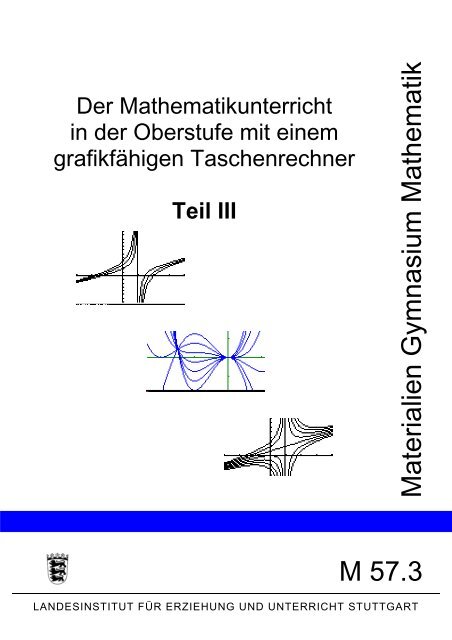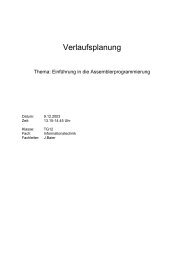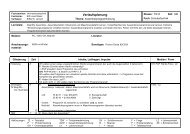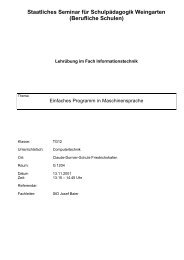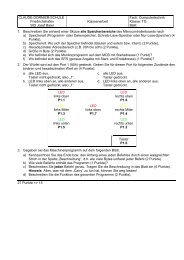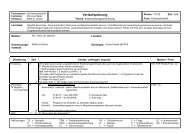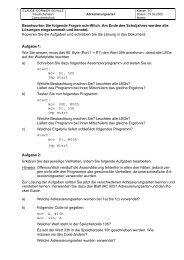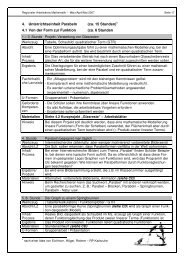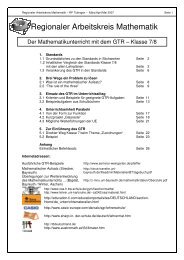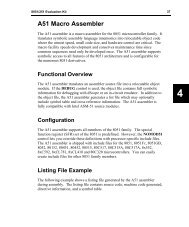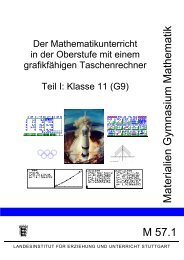M 57.3 Teil III -pdf-Version - Staatliches Seminar für Didaktik und ...
M 57.3 Teil III -pdf-Version - Staatliches Seminar für Didaktik und ...
M 57.3 Teil III -pdf-Version - Staatliches Seminar für Didaktik und ...
Erfolgreiche ePaper selbst erstellen
Machen Sie aus Ihren PDF Publikationen ein blätterbares Flipbook mit unserer einzigartigen Google optimierten e-Paper Software.
Der Mathematikunterricht<br />
in der Oberstufe mit einem<br />
grafikfähigen Taschenrechner<br />
<strong>Teil</strong> <strong>III</strong><br />
Materialien Gymnasium Mathematik<br />
M <strong>57.3</strong><br />
LANDESINSTITUT FÜR ERZIEHUNG UND UNTERRICHT STUTTGART
HERAUSGEBER<br />
AUTORINNEN UND<br />
AUTOREN<br />
DIESES HEFTES<br />
REDAKTION<br />
IMPRESSUM<br />
Landesinstitut <strong>für</strong> Erziehung <strong>und</strong> Unterricht Stuttgart<br />
Rotebühlstraße 131, 70197 Stuttgart<br />
Eichhorn, Hanspeter, Dietrich-Bonhoeffer-Schule Weinheim<br />
Jung, Brigitte, Max-Planck-Gymnasium Böblingen<br />
Lampe, Hans-Ulrich, Wilhelm-Busch-Gymnasium Stadthagen<br />
Pfeiffer, Achim, Spohn-Gymnasium Ravensburg<br />
Riedel, Roswitha, Gymnasium Gerlingen<br />
Roquette, Gisela, Hebel-Gymnasium Schwetzingen<br />
Achim Pfeiffer, Spohn-Gymnasium Ravensburg<br />
DRUCK Klaus Zuckermann LEU II/3<br />
VERTRIEB Landesinstitut <strong>für</strong> Erziehung <strong>und</strong> Unterricht Stuttgart<br />
Wiederholdstraße 13, 70174 Stuttgart, Fax: 0711/1849-565<br />
©URHEBERRECHT Dieses Heft darf im Rahmen des Urheberrechts auszugsweise <strong>für</strong> unterrichtliche Zwecke kopiert<br />
werden. Jede darüber hinausgehende Vervielfältigung ist nur nach Absprache mit dem Herausgeber<br />
möglich.<br />
Soweit die vorliegende Handreichung Nachdrucke enthält, wurden da<strong>für</strong> nach bestem Wissen<br />
<strong>und</strong> Gewissen Lizenzen eingeholt. Die Urheberrechte der Copyrightinhaber werden ausdrücklich<br />
anerkannt. Sollten dennoch in einzelnen Fällen Urheberrechte nicht berücksichtigt worden sein,<br />
wenden Sie sich bitte an den Herausgeber.<br />
Bei weiteren Vervielfältigungsabsichten müssen die Urheberrechte der Copyrightinhaber beachtet<br />
bzw. deren Genehmigung eingeholt werden.<br />
August 2002
Der Mathematikunterricht<br />
in der Oberstufe mit einem<br />
grafikfähigen Taschenrechner<br />
<strong>Teil</strong> <strong>III</strong>
In der Reihe „Der Mathematikunterricht mit einem grafikfähigen Taschenrechner“ sind beim<br />
LEU erschienen:<br />
M 57.1 <strong>Teil</strong> I: Klasse 11 (G9): Änderungsrate, Regression, Extremwertaufgabe,<br />
zusammengesetzte Funktionen, Wahrscheinlichkeitsrechnung.<br />
M 57.2 <strong>Teil</strong> II: Kursstufe: Wachstum, Folgen, Grenzwert, Integral, Modellbildung,<br />
Regression, lineare Gleichungssysteme.<br />
M <strong>57.3</strong> <strong>Teil</strong> <strong>III</strong>: Entdeckendes Lernen (Kurvenscharen, Potenzfunktion, Gruppenpuzzle),<br />
mehrstufige Prozesse, Gleichungen, Kurzhandbücher zu TI <strong>und</strong> SHARP.<br />
M 57.4 CD: Mit den Materialien der Hefte 57.1, 57.2 <strong>und</strong> <strong>57.3</strong>, sowie weiterem zahlreichem<br />
Material zu grafikfähigen Taschenrechnern.<br />
Außerdem weisen wir auf das beim LEU erschienene themenverwandte Heft<br />
M 56: Neue Medien im Mathematikunterricht<br />
hin, in dem ebenfalls ein Kapitel dem grafikfähigen Taschenrechner gewidmet ist.<br />
Unter www.seminar-weingarten.de/pfeiffer finden Sie weitere (ständig aktualisierte) Informationen<br />
<strong>und</strong> Materialien zu grafikfähigen Taschenrechnern, wie beispielsweise eine ausführliche Literaturliste<br />
<strong>und</strong> Linkssammlung.
Inhalt<br />
Einführung – Gr<strong>und</strong>gedanken 1<br />
1 Entdeckendes Lernen 3<br />
Lehrplanbezug 4<br />
Hilfen zur Bearbeitung (Hilfekarten) 5<br />
Aufgabe 1 - Geradenscharen 7<br />
Aufgabe 2 - Kurvenschar zu gebrochen-rationalen Funktionen 8<br />
Möglicher Schüleraufschrieb zu Aufgabe 2 bei Bearbeitung mit dem TI 83 8<br />
Lösungsvorschlag TI/Sharp zu Aufgabe 2 10<br />
Aufgabe 3 – Kurvenschar zu ganz-rationalen Funktionen 12<br />
Möglicher Schüleraufschrieb zu Aufgabe 3 bei Bearbeitung mit dem CASIO 12<br />
Lösungsvorschlag Casio 14<br />
Aufgabe 4 – Kurvenschar zu ganz-rationalen Funktionen 17<br />
Aufgabe 5 – Kurvenschar zu ganz-rationalen Funktionen 18<br />
Aufgabe 6 – Gruppenpuzzle: Kurvenscharen zu trigonometrischen Funktionen 19<br />
Aufgabe 7 – Gruppenarbeit: Auswirkungen des Parameters in Kurvenscharen 21<br />
Aufgabe 8 – Gruppenpuzzle zur Potenzregel 22<br />
2 Mehrstufige Prozesse (Kaufverhalten) 25<br />
Hinweise <strong>für</strong> die Lehrerin / den Lehrer 26<br />
Hilfen zur Bearbeitung (Hilfekarten) 27<br />
Möglicher Schüleraufschrieb 29<br />
Lösungsvorschlag Sharp 30<br />
3 Gleichungen mit dem grafikfähigen Taschenrechner 33<br />
Hinweise <strong>für</strong> die Lehrerin / den Lehrer 34<br />
Lösungsvorschläge zur Aufgabe 1 35<br />
Lösungsvorschläge <strong>und</strong> möglicher Schüleraufschrieb zur Aufgabe 2 38<br />
Lösungsvorschläge zu den restlichen Aufgaben 40
Anhang<br />
Die Bedienung des TI 83 PLUS - Kurzhandbuch 43<br />
Die Bedienung des Sharp EL-9650 - Kurzhandbuch 48
Einführung - Gr<strong>und</strong>gedanken Achim Pfeiffer<br />
Einführung - Gr<strong>und</strong>gedanken<br />
Die Weiterentwicklung <strong>und</strong> das Erlernen von Mathematik war schon immer eng mit dem Gebrauch<br />
geeigneter Werkzeuge verb<strong>und</strong>en. Einerseits kommen die Anstöße zur Entwicklung dieser Werkzeuge<br />
aus der Mathematik, andererseits helfen diese auch bei der Weiterentwicklung <strong>und</strong> vor allem bei der<br />
Anwendung von Mathematik. Gerade in der heutigen Zeit erleben wir dieses Wechselspiel besonders<br />
eindrucksvoll im Zusammenhang mit elektronischen Werkzeugen. Durch deren Einsatz ist es möglich<br />
geworden, rechenintensive <strong>und</strong> unüberschaubare Probleme in kurzer Zeit zu lösen <strong>und</strong> das Ergebnis in<br />
optisch ansprechender Form zu visualisieren.<br />
Mit dem grafikfähigen Taschenrechner steht in der Oberstufe in Baden-Württemberg ein solches<br />
Hilfsmittel zur Verfügung, das im Unterricht, bei Hausaufgaben <strong>und</strong> in Klassenarbeiten eingesetzt<br />
wird. Dies hat natürlich Auswirkungen auf den Mathematikunterricht, die über die Vermittlung der<br />
Bedienung eines bestimmten Taschenrechnertyps hinausgehen! Der grafikfähige Taschenrechner bietet<br />
vielmehr die Chance wichtige Ziele (des Lehrplans) umzusetzen. Er unterstützt<br />
• das eigenständige Probieren <strong>und</strong> gezielte Experimentieren<br />
• die schnelle Visualisierung eines Sachverhaltes<br />
• das Erlernen von „nachdenklichem“ Vergleichen, Verallgemeinern <strong>und</strong> Argumentieren<br />
• die verschiedenen Formen von Gruppen- <strong>und</strong> Teamarbeit.<br />
Um diese Ziele erreichen zu können, ist eine Veränderung der Aufgabenlandschaft erforderlich. Es<br />
müssen zunehmend Probleme gestellt werden, in denen die Aufträge vom kleinschrittigen, meist eng<br />
an die zuvor entwickelte Theorie geb<strong>und</strong>enen <strong>und</strong> kalkülhaften Vorgehen abrücken. Mit offeneren<br />
Fragestellungen muss man neben der Kenntnis von Begriffen <strong>und</strong> Verfahren auch Selbstständigkeit,<br />
Kreativität <strong>und</strong> Einfallsreichtum bei der Suche nach eigenständigen Lösungswegen verlangen.<br />
Das vorliegende Heft zum Mathematikunterricht in der Oberstufe will anhand konkreter Beispiele<br />
zeigen, wie dieser Weg mit einem grafikfähigen Taschenrechner aussehen kann. Dabei wird davon<br />
ausgegangen, dass ein an Kurvendiskussionsfragen ausgerichteter Mathematikunterricht durch den<br />
Einsatz des grafikfähigen Taschenrechners an Glaubwürdigkeit verliert, <strong>und</strong> dass in einem stärker anwendungsbezogenen<br />
Unterricht Modellierung, Argumentation, Beschreibung <strong>und</strong> Präsentation in den<br />
Vordergr<strong>und</strong> treten müssen.<br />
Der erste Beitrag unter dem Titel „Entdeckendes Lernen“ zeigt, wie die Schülerinnen <strong>und</strong> Schüler mithilfe<br />
des grafikfähigen Taschenrechners selbstständig Gesetzmäßigkeiten erkennen <strong>und</strong> Regeln<br />
aufstellen können. Die Materialien leiten an, Funktionen nach charakteristischen Eigenschaften zu<br />
klassifizieren, Veränderungen, die durch einen Parameter hervorgerufen werden, vorherzusagen <strong>und</strong><br />
führen zum „Entdecken“ der Ableitungsregeln <strong>für</strong> Potenzfunktionen. Dabei wird die selbstständige<br />
Schülerarbeit auch durch die gewählten Arbeitsformen unterstützt – so werden Materialien zur<br />
Gruppenarbeit, zum Gruppenpuzzle <strong>und</strong> zur Schülerpräsentation vorgestellt.<br />
„Mehrstufige Prozesse“ sind eines von sieben Wahlthemen zum projektorientierten Arbeiten im Lehrplan<br />
der Kursstufe. Mit den im dritten Beitrag vorgestellten Materialien können die Schülerinnen <strong>und</strong><br />
Schüler Matrizen als Hilfsmittel zur übersichtlichen Darstellung vielschichtiger Informationen kennenlernen.<br />
Dabei ermöglicht der grafikfähige Taschenrechner eine heuristische Behandlung des Themas -<br />
der Rechenaufwand wird bei interessanten, realistischen Fragestellungen doch rasch erheblich. Diese<br />
Erleichterung bei der numerischen Lösung ermöglicht entdeckendes Lernen <strong>und</strong> projektorientiertes<br />
Vorgehen! Schnell lassen sich durch den Einsatz des grafikfähigen Taschenrechners Situationen variieren<br />
<strong>und</strong> Gesetzmäßigkeiten etwa über Matrizenpotenzen, Grenzwerte oder stabile Zustände entdecken.<br />
Dadurch gewinnt man auch die Zeit <strong>und</strong> die Übersicht, um die verschiedenen Aspekte der Modellbildung<br />
von der Problembeschreibung, über die Modellierung <strong>und</strong> die Modellrechnungen, bis hin<br />
zur kritischen Diskussion der Modellannahmen zu thematisieren.<br />
Der Mathematikunterricht in der Oberstufe mit einem grafikfähigen Taschenrechner <strong>Teil</strong> <strong>III</strong> Seite 1
Einführung - Gr<strong>und</strong>gedanken Achim Pfeiffer<br />
Der grafikfähige Taschenrechner bietet eine Fülle von Möglichkeiten, um Gleichungen zu lösen. Der<br />
dritte Beitrag diese Heftes will den Schülerinnen <strong>und</strong> Schülern den Zusammenhang zwischen einem<br />
numerischen Verfahren, wie dem Newton-Verfahren, <strong>und</strong> den entsprechenden Taschenrechnerfunktionen<br />
aufzeigen. Dazu wird zunächst versucht Verständnis <strong>für</strong> die Vorgehensweise beim Newton-<br />
Verfahren zu wecken, um dies dann gleichsam als Rechtfertigung <strong>für</strong> die Verwendung der entsprechenden<br />
Funktionen des grafikfähigen Taschenrechners zu betrachten. Dabei zeigt es sich, dass der<br />
grafikfähige Taschenrechner langwierige Rechnungen wie mit den herkömmlichen Taschenrechnern<br />
überflüssig macht, so dass Vermutungen schnell an einer Fülle von Beispielen (neue Startwerte, andere<br />
Gleichungen) überprüft werden können. Darüber hinaus erleichtern die Funktionsschaubilder, die der<br />
grafikfähige Taschenrechner erzeugt, die inhaltliche Diskussion <strong>und</strong> unterstützen die anschaulichgeometrische<br />
Interpretation des Iterationsverfahrens.<br />
Im Anhang werden Kurzhandbücher zur Bedienung des TI 83 PLUS <strong>und</strong> des SHARP EL-9650 vorgestellt.<br />
Sie können dem Lernenden eine Orientierungshilfe sein <strong>und</strong> ihm auf der Suche nach der richtigen<br />
Stelle im Menü des grafikfähigen Taschenrechners helfen.<br />
Die Materialien sind in der Regel so aufgebaut, dass das Problem vorgestellt wird <strong>und</strong> einige (methodische<br />
<strong>und</strong> didaktische) Hinweise <strong>für</strong> die Lehrerin bzw. den Lehrer gegeben werden. Daran schließen<br />
sich häufig Hilfekarten (zu den einzelnen Taschenrechnertypen) an, die es den Lernenden ermöglichen<br />
sollen, das Problem auch dann zu bearbeiten, wenn nicht alle Taschenrechnerfunktionen bekannt sind<br />
– die Lösung selbst wird hier nicht „verraten“. Durch den Einsatz des grafikfähigen Taschenrechners<br />
verändert sich natürlich auch der Schüleraufschrieb, der aber nach wie vor die wesentlichen Schritte<br />
enthalten sollte. Daher wird in den Materialien jeweils ein möglicher Schüleraufschrieb dargestellt.<br />
Außerdem finden Sie ausführlich dokumentierte Lösungswege zu den Taschenrechnertypen TI/Sharp<br />
<strong>und</strong> Casio.<br />
Das vorliegende Heft will so dazu beitragen, den grafikfähigen Taschenrechner nicht als Belastung,<br />
sondern als Chance <strong>für</strong> den Mathematikunterricht zu sehen <strong>und</strong> seinen sinnvollen Einsatz exemplarisch<br />
aufzeigen.<br />
Achim Pfeiffer<br />
Ravensburg, den 1. August 2002<br />
Der Mathematikunterricht in der Oberstufe mit einem grafikfähigen Taschenrechner <strong>Teil</strong> <strong>III</strong> Seite 2
Entdeckendes Lernen Brigitte Jung / Roswitha Riedel<br />
1. Entdeckendes Lernen<br />
Die Schülerinnen <strong>und</strong> Schüler haben mit dem grafikfähigen Taschenrechner (GTR) ein Werkzeug in<br />
der Hand, mit dessen Hilfe sie Eigenschaften von Funktionen <strong>und</strong> Rechenregeln entdecken können.<br />
So können die Schülerinnen <strong>und</strong> Schüler eine wesentliche Kompetenz im Umgang mit Funktionen<br />
durch den Einsatz des grafikfähigen Taschenrechners erwerben. Sie lernen, Funktionen nach charakteristischen<br />
Eigenschaften zu klassifizieren <strong>und</strong> Veränderungen, die durch einen Parameter hervorgerufen<br />
werden, vorhersagen.<br />
Im Folgenden soll dieses exemplarische Entdecken anhand von Aufgaben, die sich mit Kurvenscharen<br />
beschäftigen, vorgestellt werden.<br />
Die Schülerinnen <strong>und</strong> Schüler sollen<br />
• gemeinsame Merkmale <strong>und</strong> Unterschiede erkennen <strong>und</strong> beschreiben können<br />
• die Lageveränderungen ausgezeichneter Punkte erkennen <strong>und</strong> beschreiben können, evtl. Ortskurven<br />
angeben können<br />
• Aussagen zur Symmetrie machen können<br />
• Spezialfälle erkennen <strong>und</strong> beschreiben können<br />
• aussagekräftige Skizzen anfertigen können<br />
• vom Schaubild einer Funktion auf den Funktionsterm schließen können<br />
Aufgaben mit Parametern, die man unter Verwendung eines GTR<br />
betrachtet, bieten sich bereits beim Thema Geraden in Klasse 11 an.<br />
Daher werden in Aufgabe 1 Geradenscharen vorgestellt. Diese Aufgabe<br />
ist dazu geeignet, den GTR als Hilfsmittel zur Veranschaulichung<br />
von Kurvenscharen erstmals einzusetzen.<br />
Die Aufgaben 2 <strong>und</strong> 3 beschäftigen sich mit Kurvenscharen<br />
(gebrochen-rational <strong>und</strong> ganz-rational). Aufgabe 3 bietet zahlreiche Spezialfälle.<br />
Da sich bei der Bearbeitung der Aufgaben zu den Kurvenscharen keine wesentlichen Unterschiede<br />
ergeben, werden sie exemplarisch vorgestellt; Aufgabe 2 mit dem TI 83 bzw. SHARP; Aufgabe 3 mit<br />
dem CASIO.<br />
Mit den Aufgaben 4 <strong>und</strong> 5 folgen weitere Funktionenscharen, bei denen kennzeichnende Eigenschaften<br />
leicht zu sehen sind. So lassen sich z.B. Ortslinien <strong>für</strong> die Extrempunkte erahnen <strong>und</strong> durch Einzeichnen<br />
überprüfen. In der Aufgabe 4 lässt sich die Veränderung, die der Parameter bewirkt, durch<br />
Ordinatenaddition erklären.<br />
Das Entdecken der Veränderungen eines Schaubilds einer Funktion durch einen Parameter wird im<br />
Gruppenpuzzle der Aufgabe 6 (aus der „WUM“-Fortbildung) zu Sinusfunktionen <strong>und</strong> in der Gruppenarbeit<br />
der Aufgabe 7 zu gebrochen-rationalen Funktionen aufgegriffen.<br />
Für das Erkennen von Gesetzmäßigkeiten bzw. das Aufstellen von Regeln wird in Aufgabe 8 ein<br />
Gruppenpuzzle vorgestellt. Die Schülerinnen <strong>und</strong> Schüler sollen die Ableitungsregeln <strong>für</strong> Potenzfunktionen<br />
finden. Dazu müssen sie aus dem Verlauf des Schaubilds der Ableitungsfunktion auf einen<br />
möglichen Funktionsterm schließen <strong>und</strong> ihre Ergebnisse mit dem Rechner überprüfen.<br />
Der Mathematikunterricht in der Oberstufe mit einem grafikfähigen Taschenrechner <strong>Teil</strong> <strong>III</strong> Seite 3
Entdeckendes Lernen Brigitte Jung / Roswitha Riedel<br />
Lehrplanbezug:<br />
Klasse 11 (G9):<br />
Lehrplaneinheit 2: Funktionen<br />
Lehrplaneinheit 3: Differenzierbarkeit<br />
Kursstufe:<br />
speziell: lineare <strong>und</strong> ganzrationale Funktionen<br />
Funktionen mit eingeschränktem Definitionsbereich<br />
Verhalten bei Definitionslücken<br />
speziell: Ableitung der Funktion f(x) = x n<br />
Schaubild der ganzrationalen Funktion<br />
Die Funktionen sin <strong>und</strong> cos<br />
Lehrplaneinheit 3: Weiterführung der Differenzial- <strong>und</strong> Integralrechnung im Bereich ausgewählter<br />
Funktionen<br />
speziell: Gebrochen-rationale Funktionen<br />
„Die Arbeit am Rechner ermöglicht selbständiges Entdecken wichtiger<br />
Eigenschaften der Funktionsklassen“<br />
GTR-Elemente, die bei der Lösung verwendet werden können:<br />
• Eingabe von Funktionenscharen<br />
• Arbeiten mit Listen<br />
• Einstellung des Zeichenfensters<br />
• graphische Darstellung von Funktionenscharen<br />
• Regression durch eine lineare Funktion bzw. durch eine Funktion zweiten oder dritten Grades<br />
• Vergrößern durch Zoomen<br />
• Bestimmen von Minimum <strong>und</strong> Maximum<br />
• Lösen von Gleichungen<br />
Der Mathematikunterricht in der Oberstufe mit einem grafikfähigen Taschenrechner <strong>Teil</strong> <strong>III</strong> Seite 4
Entdeckendes Lernen Brigitte Jung / Roswitha Riedel<br />
Hilfen zur Bearbeitung der Aufgaben mit dem TI 83 / TI 83 Plus / Sharp EL 9650:<br />
Kurvenscharen können unter Verwendung von Listen gezeichnet<br />
werden.<br />
Dazu gibt man Werte <strong>für</strong> den Parameter in eine Liste ein.<br />
…- 1: Edit<br />
In nebenstehendem Fenster wurden die Werte <strong>für</strong> den Parameter t<br />
in die Liste L1 eingegeben.<br />
Funktionsterme werden im o-Fenster eingeben, hier z.B. als<br />
Funktion Y1.<br />
An Stelle des Parameters t wird die Liste L1 verwendet.<br />
Einstellungen des Zeichenfensters können mit<br />
p<br />
vorgenommen werden.<br />
Man erhält die Kurvenschar.<br />
GRAPH<br />
Eine weitere Möglichkeit ergibt sich , indem man im o-Fenster<br />
statt des Parameters die Menge {-3; -2; -1; 0; 1; 2; 3} eingibt.<br />
Man erhält wieder oben abgebildete Kurvenschar.<br />
Möchte man die einzelnen Kurven unterschiedlich darstellen<br />
so muss man sie einzeln eingeben.<br />
Im o Fenster lässt sich links vor dem Funktionsterm die Zeichenart<br />
mit der Í-Taste einstellen.<br />
Hier kann man die einzelnen Kurven unterscheiden.<br />
Der Mathematikunterricht in der Oberstufe mit einem grafikfähigen Taschenrechner <strong>Teil</strong> <strong>III</strong> Seite 5
Entdeckendes Lernen Brigitte Jung / Roswitha Riedel<br />
Hilfen zur Bearbeitung der Aufgaben mit dem CASIO CFX 9850GB PLUS:<br />
Kurvenscharen können im Grafik-Modus (GRAPH) oder im Dynamische-Grafik-Modus<br />
(DYNA) dargestellt werden.<br />
Im Grafikmenü wird der Funktionsterm eingegeben.<br />
Abgetrennt durch ein Komma werden in eckiger Klammer die gewünschten<br />
Werte <strong>für</strong> den Parameter A eingegeben,<br />
z.B. y1= fA(x), [A = -3,-2,-1,0,1,2,3]<br />
Mit F6 oder EXE werden die Kurven nacheinander gezeichnet.<br />
Das Zeichnen der einzelnen Schaubilder in der gewählten Reihenfolge kann<br />
beobachtet werden.<br />
Um den Verlauf der Schaubilder in einem interessanten Bereich genauer betrachten<br />
zu können, lässt sich ein Fenster mit SHIFT F3 (V-Window) geeignet<br />
festlegen.<br />
Mit F6 ( G ↔ T ) erhält man die Schaubilder in diesem Fenster.<br />
Sie erscheinen wieder in der gewählten Reihenfolge.<br />
Die Wartezeit kann man dazu nützen, um die Eigenschaften, die man vermutet<br />
hat, genauer zu beobachten<br />
Alternativ dazu kann man auch mit SHIFT F2 (Zoom) <strong>und</strong> anschließend<br />
F1 (BOX) die Vergrößerung eines gewünschten Ausschnitts erhalten.<br />
Wenn man Informationen über eine Scharkuve einholen möchte [z.B. mit<br />
SHIFT F1 (Trace) Werte überprüfen oder mit SHIFT F6 (G-Solv) ein Maximum<br />
bestimmen], so kann man den Cursor von einer Kurve zur andern springen<br />
lassen, indem man die Pfeiltasten nach oben oder nach unten drückt.<br />
Alternative: Im Dynamische-Grafik-Modus (DYNA) lässt sich in wählbarem<br />
Tempo ein Schaubild nach dem andern zeichnen.<br />
Dabei ist jedoch nur immer eine Kurve der Schar zu sehen.<br />
Der Funktionsterm wird eingegeben, die Angabe der gewünschten Parameterwerte<br />
in eckiger Klammer entfällt.<br />
Mit F4 (VAR) <strong>und</strong> F2 (RANG) erhält man die Möglichkeit, den Start- <strong>und</strong><br />
den Endwert sowie die Schrittweite <strong>für</strong> den Parameter A einzugeben<br />
Mit F3 (SPEED) erhält man die Möglichkeit, die Geschwindigkeit <strong>für</strong> den<br />
Wechsel der Bilder zu bestimmen.<br />
Nach Bestätigung mit EXE <strong>und</strong> F6 (DYNA) erscheint im Display<br />
„One Moment Please!“<br />
Jetzt muss man geduldig warten, bis die Schaubilder nacheinander erscheinen.<br />
In der linken unteren Ecke wird jeweils der Wert des Parameters angezeigt.<br />
Mit AC/ 0N kann man die Grafik verlassen <strong>und</strong> die Geschwindigkeit nach<br />
Wunsch mit den Tasten F1 – F4 ändern. F1 („Stop & Go”) erlaubt es, das<br />
Tempo <strong>für</strong> den Wechsel von Bild zu Bild mit EXE selbst zu bestimmen.<br />
Der Mathematikunterricht in der Oberstufe mit einem grafikfähigen Taschenrechner <strong>Teil</strong> <strong>III</strong> Seite 6
Entdeckendes Lernen Brigitte Jung / Roswitha Riedel<br />
Problemstellung:<br />
Aufgabe 1 beschäftigt sich mit Geradenscharen. Sie kann in Klasse 11 eingesetzt werden, um mit den<br />
Schülerinnen <strong>und</strong> Schülern das Eingeben von Funktionenscharen kennen zu lernen. Sie dient möglicherweise<br />
zur Ergebnissicherung des Kapitels „Steigung einer Geraden“ <strong>und</strong> „Geradengleichung“.<br />
Der dritte Aufgabenteil kann beim Bestimmen der Parabeltangente wieder aufgegriffen werden.<br />
Aufgabe 1:<br />
Untersuchen Sie die Funktionen f a (a ∈IR ) mit der Gleichung<br />
1<br />
a) f a ( x)<br />
= x + a + 1,<br />
x ∈ IR.<br />
2<br />
b) ( x)<br />
= ax + 2 + a , x ∈ IR.<br />
f a<br />
2<br />
c) ( x)<br />
= 2ax<br />
− a , x ∈ IR<br />
f a<br />
• Ordnen Sie jeweils die Schaubilder nach geeigneten Merkmalen.<br />
• Beachten Sie notwendige Fallunterscheidungen.<br />
• Finden Sie jeweils gemeinsame Eigenschaften.<br />
• Präsentieren Sie Ihre Ergebnisse.<br />
Lösungshinweise zu Aufgabe 1<br />
zu a)<br />
Mit dem GTR werden die Geraden <strong>für</strong> a ∈ {-3; -2; -1; 0; 1; 2; 3}<br />
gezeichnet.<br />
Es ergeben sich parallele Geraden.<br />
Sonderfall: Ursprungsgerade.<br />
zu b)<br />
Man zeichnet Geraden <strong>für</strong> a ∈ {-3; -2; -1; 0; 1; 2; 3}.<br />
Unterschiede: positive Steigung <strong>für</strong> a > 0, negative Steigung <strong>für</strong><br />
a < 0.<br />
Sonderfall: Parallele zur x-Achse.<br />
Gemeinsamer Punkt S(-1/2).<br />
zu c)<br />
Man zeichnet Geraden <strong>für</strong> a ∈ {-3; -2; -1; 0; 1; 2; 3}.<br />
Außer den Unterschieden in der Steigung bemerkt man, dass sich<br />
jeweils die Schaubilder Funktionen fa <strong>und</strong> f-a auf der y-Achse<br />
schneiden.<br />
Nun ist a ∈ {-3; -2,5; -2; -1,5; -1; -0,5; 0,5; 1; 1,5; 2; 2,5; 3}.<br />
Man erkennt, dass es eine Hüllkurve gibt.<br />
Die Gleichung dieser Hüllkurve ist g(x) = x 2 .<br />
Die Geraden sind Tangenten an g im Punkt P(a/a 2 ).<br />
Der Mathematikunterricht in der Oberstufe mit einem grafikfähigen Taschenrechner <strong>Teil</strong> <strong>III</strong> Seite 7
Entdeckendes Lernen Brigitte Jung / Roswitha Riedel<br />
Aufgabe 2:<br />
Untersuchen Sie die Funktionen f t mit der Gleichung<br />
f<br />
t<br />
( x)<br />
2<br />
x + t<br />
= <strong>für</strong> t ∈ IR .<br />
x − 1<br />
a) Ordnen Sie die Kurven nach geeigneten Merkmalen.<br />
Beachten Sie notwendige Fallunterscheidungen.<br />
Finden Sie gemeinsame Eigenschaften der Kurven.<br />
Weisen Sie die Symmetrie nach.<br />
b) Für gewisse Werte von t haben die Schaubilder Extrempunkte.<br />
Bestimmen Sie mit Hilfe des GTR eine Gleichung der Kurve, auf der diese Extrempunkte liegen<br />
<strong>und</strong> bestätigen Sie dies rechnerisch.<br />
c) Präsentieren Sie Ihre Ergebnisse.<br />
Möglicher Schüleraufschrieb zu Aufgabe 2 bei Bearbeitung mit dem TI 83:<br />
Der Mathematikunterricht in der Oberstufe mit einem grafikfähigen Taschenrechner <strong>Teil</strong> <strong>III</strong> Seite 8
Entdeckendes Lernen Brigitte Jung / Roswitha Riedel<br />
Der Mathematikunterricht in der Oberstufe mit einem grafikfähigen Taschenrechner <strong>Teil</strong> <strong>III</strong> Seite 9
Entdeckendes Lernen Brigitte Jung / Roswitha Riedel<br />
Lösungsvorschlag zu Aufgabe 2 mit dem TI 83 (Sharp ganz ähnlich)<br />
a)<br />
Mit dem grafikfähigen Taschenrechner (GTR) werden Schaubilder<br />
<strong>für</strong> verschiedene Werte des Parameters t gezeichnet.<br />
t ∈ {-3; -2; -1; 0; 1; 2; 3}.<br />
Dabei wählt man einen geeigneten Zeichenbereich.<br />
Beim Zeichnen erkennt man folgende Fälle:<br />
t > -1; t = -1 <strong>und</strong> t < -1<br />
Die Definitionsmenge ist D = IR \ {1}.<br />
Für t ≠ -1 ergeben sich die gemeinsamen Eigenschaften:<br />
• Alle Schaubilder haben eine schiefe Asymptote y = x+1<br />
• Alle Schaubilder haben eine senkrechte Asymptote x = 1.<br />
• Bei x = 1 liegt ein Pol mit Vorzeichenwechsel vor.<br />
• Alle Schaubilder sind punktsymmetrisch zum Schnittpunkt der<br />
Asymptoten S(1/2).<br />
Dazu zeigt man ft(1-h)+ft(1+h) = 4 <strong>für</strong> h > 0:<br />
2<br />
1−<br />
2h<br />
+ h − t 1+<br />
2h<br />
+ h − t<br />
+<br />
=<br />
1−<br />
h − 1 1+<br />
h − 1<br />
2<br />
4h<br />
h<br />
= 4<br />
Fall t > -1:<br />
Zeichnen der Schaubilder <strong>für</strong> t ∈ {0, 1, 2; 3}.<br />
Alle Schaubilder haben einen Hochpunkt <strong>und</strong> einen Tiefpunkt.<br />
Es gibt keine Wendepunkte.<br />
Fall t < -1:<br />
Zeichnen der Schaubilder <strong>für</strong> t ∈ {-4; -3; -2}.<br />
Es gibt keine Hoch-, Tief- <strong>und</strong> Wendepunkte.<br />
Die Funktionen sind streng monoton steigend.<br />
Sonderfall t = -1:<br />
2<br />
x − 1<br />
Die Funktion lautet f−<br />
1 ( x)<br />
= = x + 1,<br />
x ≠ 1<br />
x − 1<br />
Das Schaubild ist eine Gerade y = x + 1, die an der Stelle x = 1<br />
nicht definiert ist. Dort ist eine Lücke L(1/2).<br />
Der Mathematikunterricht in der Oberstufe mit einem grafikfähigen Taschenrechner <strong>Teil</strong> <strong>III</strong> Seite 10
Entdeckendes Lernen Brigitte Jung / Roswitha Riedel<br />
b)<br />
Wegen der Punktsymmetrie zu S(1/2) werden in einem geeigneten<br />
WINDOW die Schaubilder <strong>für</strong> t ∈ {0; 1; 2; 3; 4} gezeichnet.<br />
Man bestimmt mit yr die Tiefpunkte der Schaubilder.<br />
Es ergeben sich<br />
T0(2/4); T1(2,41/4,82); T3(2,73/5,46); T4(3/6).<br />
Vermutung: die Ortskurve lautet: y = 2x.<br />
Rechnung:<br />
Die Ableitung ist:<br />
f<br />
t<br />
'(<br />
x)<br />
2<br />
x − 2x<br />
− t<br />
=<br />
2<br />
( x − 1)<br />
Damit ergeben sich die Extremstellen<br />
x1 2<br />
= 1+<br />
1+<br />
t , x = 1−<br />
1+<br />
t .<br />
Der Tiefpunkt hat die Abszisse x1.<br />
Die Ordinate des Tiefpunkts ist<br />
1+<br />
2 1+<br />
t + 1+<br />
t + t ⎛ 1 t 1 t ⎞<br />
y 1<br />
2⎜<br />
+ +<br />
=<br />
= + ⎟ = 2x<br />
1+<br />
1+<br />
t − 1<br />
⎜<br />
1 t 1 t<br />
⎟<br />
⎝ + + ⎠<br />
Damit liegen die Tiefpunkte auf y = 2x.<br />
S(1/2) liegt auf y = 2x.<br />
Wegen der Punktsymmetrie zu S liegen auch die Hochpunkte auf<br />
der Geraden y = 2x.<br />
1<br />
Der Mathematikunterricht in der Oberstufe mit einem grafikfähigen Taschenrechner <strong>Teil</strong> <strong>III</strong> Seite 11
Entdeckendes Lernen Brigitte Jung / Roswitha Riedel<br />
Aufgabe 3:<br />
Untersuchen Sie die Funktionen f a mit der Gleichung<br />
f a<br />
<strong>für</strong> a ∈ IR.<br />
3<br />
3<br />
( x)<br />
x ( a 1)<br />
x ax<br />
4<br />
2<br />
4<br />
3 2<br />
= + + + , x ∈ IR,<br />
• Finden Sie gemeinsame Eigenschaften der Schaubilder.<br />
• Überprüfen Sie Ihre Vermutungen rechnerisch.<br />
• Beachten Sie dabei die notwendigen Fallunterscheidungen.<br />
• Untersuchen Sie speziell, wie sich die Wahl des Parameters auf die Extrempunkte des<br />
Schaubilds auswirkt.<br />
• Für welche Werte von a erhalten Sie Sonderfälle?<br />
• Ordnen Sie die Kurven nach geeigneten Merkmalen.<br />
• Präsentieren Sie Ihre Ergebnisse.<br />
Möglicher Schüleraufschrieb zu Aufgabe 3 bei Bearbeitung mit dem CASIO:<br />
Der Mathematikunterricht in der Oberstufe mit einem grafikfähigen Taschenrechner <strong>Teil</strong> <strong>III</strong> Seite 12
Entdeckendes Lernen Brigitte Jung / Roswitha Riedel<br />
Der Mathematikunterricht in der Oberstufe mit einem grafikfähigen Taschenrechner <strong>Teil</strong> <strong>III</strong> Seite 13
Entdeckendes Lernen Brigitte Jung / Roswitha Riedel<br />
Lösungsvorschlag zu Aufgabe 3 mit dem CASIO CFX 9850GB PLUS<br />
Mit dem grafikfähigen Taschenrechner werden Schaubilder<br />
<strong>für</strong> verschiedene Werte des Parameters a gezeichnet.<br />
a ∈{-3;<br />
-2; -1; 0; 1; 2; 3}<br />
Dabei wird zunächst das Standardfenster gewählt.<br />
Man erkennt erwartungsgemäß, dass <strong>für</strong> alle a∈ IR gilt:<br />
fa(x) → ∞ <strong>für</strong> x → ∞ .<br />
Denn <strong>für</strong> betragsmäßig große Werte von x wird das Verhalten des<br />
3 4<br />
Schaubilds durch die Parabel mit der Gleichung g(x) = x beschrieben.<br />
4<br />
Der Mathematikunterricht in der Oberstufe mit einem grafikfähigen Taschenrechner <strong>Teil</strong> <strong>III</strong> Seite 14
Entdeckendes Lernen Brigitte Jung / Roswitha Riedel<br />
Beobachtungen:<br />
1) Alle Schaubilder gehen durch den Ursprung.<br />
Sie haben dort eine waagrechte Tangente.<br />
Um weitere Vermutungen zu klären, wird eine Box aufgezogen.<br />
Dabei zeigt sich:<br />
2) Alle Schaubilder schneiden sich in einem Punkt S.<br />
3) Alle Schaubilder haben an der Stelle x = _ 1 eine waagrechte Tangente.<br />
Um die Ordinate von S mit dem GTR zu finden, bestimmt man<br />
z.B. den Schnittpunkt der Schaubilder von f1 <strong>und</strong> f2.<br />
Dies ergibt S( -1,5 Ι 0,421875 ).<br />
Die Beobachtungen 1) – 3) lassen sich auch noch im<br />
DYNA – Modus überprüfen.<br />
Bestätigung durch Nachrechnen:<br />
3 4<br />
3 3 2<br />
fa(x) = x + ( a + 1)<br />
x + ax<br />
4<br />
2<br />
3<br />
2<br />
fa'(x) = 3 x + 3(<br />
a + 1)<br />
x + 3ax<br />
fa"(x) =<br />
9 2<br />
x + 6(<br />
a + 1)<br />
x + 3a<br />
Zu 1) fa(0) = 0 <strong>und</strong> fa' (0) = 0 .<br />
Also gehen alle Schaubilder durch 0(0Ι0) <strong>und</strong> haben dort eine<br />
waagrechte Tangente.<br />
27<br />
Zu 2) fa(-1,5) = = 0,421875 <strong>für</strong> alle a∈IR.<br />
64<br />
Also schneiden sich alle Schaubilder in S(-1Ι0,421875)<br />
Zu 3) fa'(-1) = 0 <strong>für</strong> alle a ∈IR.<br />
Also haben alle Schaubilder an der Stelle –1 eine waagrechte Tangente.<br />
Extrempunkte der Schaubilder:<br />
fa' (x) = 0 : 3x[x 2 2<br />
+(a+1)x+a] = 0 ⇔ x = 0 ∨ x +(a+1)x+a = 0<br />
x1 = 0,<br />
x 2 +(a+1)x+a = 0 hat wegen der Diskriminante<br />
D = (a+1) 2 – 4a = (a – 1) 2 ≥ 0 <strong>für</strong> alle a<br />
− ( a + 1)<br />
± ( a −1)<br />
die Lösungen x2/3 =<br />
.<br />
2<br />
x2 = _ 1; x3 = _ a.<br />
Die Lösungen x1 <strong>und</strong> x2 stimmen mit den Beobachtungen 1) <strong>und</strong> 3) überein.<br />
x1 = 0: fa"(0) = 3a.<br />
Für a>0 erhalten wir einen Tiefpunkt, <strong>für</strong> a
Entdeckendes Lernen Brigitte Jung / Roswitha Riedel<br />
Der Sonderfall a = 0 liefert ein Schaubild, das im Ursprung einen<br />
Sattelpunkt hat.<br />
Es gilt f0"(0) = 0 mit einem Vorzeichenwechsel von _ nach +.<br />
x2 = _ 1: fa"(-1) = 3(1 – a)<br />
Für a1 einen Hochpunkt des<br />
Schaubilds an der Stelle –1.<br />
Der Sonderfall a = 1 liefert ein Schaubild, das <strong>für</strong> x = _ 1 einen<br />
Sattelpunkt hat.<br />
Es gilt f1"(-1) = 0 mit einem Vorzeichenwechsel von + nach _ .<br />
x3 = _ a: fa"(-a) = 3a(a-1)<br />
Für a>1 oder a 1, so erhalten wir Schaubilder mit einem Tiefpunkt an der<br />
Stelle –a, einem Hochpunkt an der Stelle –1 <strong>und</strong> einem<br />
zweiten Tiefpunkt im Ursprung.<br />
Der Mathematikunterricht in der Oberstufe mit einem grafikfähigen Taschenrechner <strong>Teil</strong> <strong>III</strong> Seite 16
Entdeckendes Lernen Brigitte Jung / Roswitha Riedel<br />
Problemstellung:<br />
Die folgende Aufgabe beschäftigt sich wieder mit Kurvenscharen.<br />
Bei der Untersuchung kann auf das Problem der Ordinatenaddition eingegangen werden. Die Schüle-<br />
rinnen <strong>und</strong> Schüler können entdecken, wie sich die Ordinatenadditionen auswirkt, wenn zu dem<br />
Schaubild der Funktion h(x) = x 3 verschiedene Geraden des Typs g(x) = -ax addiert werden.<br />
Aufgabe 4:<br />
Untersuchen Sie die Funktionen f a mit der Gleichung<br />
f a<br />
<strong>für</strong> a ∈ IR.<br />
x = x − ax<br />
3<br />
( ) , x ∈ IR<br />
a) Ordnen Sie die Kurven nach geeigneten Merkmalen.<br />
Beachten Sie notwendige Fallunterscheidungen.<br />
b) Finden Sie gemeinsame Eigenschaften der Kurven.<br />
c) Präsentieren Sie Ihre Ergebnisse.<br />
Lösungshinweis:<br />
Es ergeben sich folgende Schaubilder <strong>für</strong><br />
a ∈ {-3; -2; -1; 0; 1; 2; 3}<br />
Mit dem CASIO lässt sich zusätzlich die Ortslinie der<br />
Extermpunkte farbig einzeichnen.<br />
Der Mathematikunterricht in der Oberstufe mit einem grafikfähigen Taschenrechner <strong>Teil</strong> <strong>III</strong> Seite 17
Entdeckendes Lernen Brigitte Jung / Roswitha Riedel<br />
Aufgabe 5:<br />
Untersuchen Sie die Funktionen f a mit der Gleichung<br />
f<br />
a<br />
( x)<br />
<strong>für</strong> a ∈ IR.<br />
1 4 2<br />
= − x + ax + 2 , x ∈ IR<br />
8<br />
a) Ordnen Sie die Kurven nach geeigneten Merkmalen.<br />
Beachten Sie notwendige Fallunterscheidungen.<br />
Finden Sie gemeinsame Eigenschaften der Kurven.<br />
b) Für gewisse Werte von a haben die Schaubilder Extrempunkte.<br />
Bestimmen Sie mit Hilfe des GTR eine Gleichung der Kurve, auf der diese Extrempunkte liegen<br />
<strong>und</strong> bestätigen Sie dies rechnerisch.<br />
c) Präsentieren Sie Ihre Ergebnisse.<br />
Lösungshinweis:<br />
Es ergeben sich folgende Schaubilder <strong>für</strong><br />
a ∈ {-3; -2; -1; 0; 1; 2; 3}<br />
Die Kurve, auf der alle Extrempunkte liegen, hat<br />
1 4<br />
die Gleichung y = x + 2 .<br />
8<br />
Mit dem CASIO wird sie farbig eingezeichnet.<br />
Der Mathematikunterricht in der Oberstufe mit einem grafikfähigen Taschenrechner <strong>Teil</strong> <strong>III</strong> Seite 18
Entdeckendes Lernen Brigitte Jung / Roswitha Riedel<br />
Aufgabe 6: Gruppenpuzzle zu „Veränderung des Schaubilds der Sinusfunktion“ 1<br />
Arbeitszeit: 1 Unterrichtsst<strong>und</strong>e <strong>für</strong> die Arbeit in den Expertengruppen<br />
häusliche Arbeitszeit<br />
1 Unterrichtsst<strong>und</strong>e <strong>für</strong> die Arbeit in den Stammgruppen<br />
Expertengruppe 1<br />
„Die Funktion mit der Gleichung f(x) = a sin(x) + d“<br />
Erarbeiten Sie mit Hilfe des Grafikrechners, welche Veränderungen der Faktor a <strong>und</strong> die Konstante d<br />
<strong>für</strong> das Schaubild von f bewirken.<br />
Experimentieren Sie mit verschiedenen Werten <strong>für</strong> a <strong>und</strong> d.<br />
Beschreiben Sie, wie das Schaubild von f aus dem Schaubild der Sinusfunktion y = sin(x) hervorgeht.<br />
Bereiten Sie das Thema so auf, dass Sie es in Ihrer Stammgruppe erklären können.<br />
Expertengruppe 2<br />
„Die Funktion mit der Gleichung f(x) = sin(bx)“<br />
Erarbeiten Sie mit Hilfe des Grafikrechners, welche Wirkung der Faktor b <strong>für</strong> das Schaubild von f hat.<br />
Experimentieren Sie mit verschiedenen Faktoren b.<br />
Beschreiben Sie, wie das Schaubild von f aus dem Schaubild der Sinusfunktion y = sin(x) hervorgeht.<br />
Bereiten Sie das Thema so auf, dass Sie es in Ihrer Stammgruppe erklären können.<br />
Expertengruppe 3<br />
„Die Funktion mit der Gleichung f(x) = sin(x+c)“<br />
Erarbeiten Sie mit Hilfe des Grafikrechners, welche Wirkung die Konstante c <strong>für</strong> das Schaubild von f<br />
hat. Experimentieren Sie mit verschiedenen Konstanten c.<br />
Beschreiben Sie, wie das Schaubild von f aus dem Schaubild der Sinusfunktion y = sin(x) hervorgeht.<br />
Bereiten Sie das Thema so auf, dass Sie es in Ihrer Stammgruppe erklären können.<br />
Stammgruppen<br />
Untersuchen Sie, wie die Funktion f mit der Gleichung f(x) = 2 sin 2(x+2) +2 aus dem Schaubild<br />
der Funktion y = sin(x) hervorgeht.<br />
Beschreiben Sie schrittweise die Veränderungen <strong>und</strong> zeichnen Sie jeweils ein Schaubild.<br />
1 Aufgabe 6 stammt aus den Materialien „Veränderte Unterrichtsformen“, Handreichungen zur regionalen Fortbildung im Herbst 2001,<br />
B.Nollenberger, ESG Filderstadt.<br />
Der Mathematikunterricht in der Oberstufe mit einem grafikfähigen Taschenrechner <strong>Teil</strong> <strong>III</strong> Seite 19
Entdeckendes Lernen Brigitte Jung / Roswitha Riedel<br />
Problemstellung:<br />
Die Aufgabe 7 beschäftigt sich mit den Auswirkungen eines Parameters auf das Schaubild einer<br />
gebrochen-rationalen Funktion <strong>und</strong> ist als Gruppenarbeit konzipiert.<br />
Bei der Präsentation kann jede der Gruppen 1-4 eine <strong>Teil</strong>aufgabe übernehmen.<br />
Nach der Präsentation der Gruppe 5 wird der allgemeine Zusammenhang erarbeitet.<br />
Aufgabe 7:<br />
Gruppe 1<br />
Gegeben ist das Schaubild der Funktion f mit der Gleichung<br />
Zeichnen Sie ein Schaubild.<br />
1<br />
f ( x)<br />
= , x ≠ 0.<br />
2<br />
x<br />
Welche Veränderungen bewirkt der Parameter a (a ≠ 0) <strong>für</strong> das Schaubild von g?<br />
Wie geht das Schaubild von g aus dem Schaubild von f hervor?<br />
a<br />
a) g ( x)<br />
=<br />
2<br />
x<br />
1<br />
b) g(<br />
x)<br />
a<br />
2<br />
x<br />
+ =<br />
1<br />
c) g ( x)<br />
=<br />
2<br />
( ax)<br />
1<br />
d) g(<br />
x)<br />
=<br />
2<br />
( x + a)<br />
Präsentieren Sie die Ergebnisse.<br />
Gruppe 2<br />
1<br />
Gegeben ist das Schaubild der Funktion f mit der Gleichung f ( x)<br />
= , x ≠ 0.<br />
x<br />
Zeichnen Sie ein Schaubild.<br />
Welche Veränderungen bewirkt der Parameter a (a ≠ 0) <strong>für</strong> das Schaubild von g?<br />
Wie geht das Schaubild von g aus dem Schaubild von f hervor?<br />
a<br />
a) g ( x)<br />
=<br />
x<br />
1<br />
b) g ( x)<br />
= + a<br />
x<br />
1<br />
c) g ( x)<br />
=<br />
ax<br />
1<br />
d) g(<br />
x)<br />
=<br />
x + a<br />
Präsentieren Sie die Ergebnisse.<br />
Der Mathematikunterricht in der Oberstufe mit einem grafikfähigen Taschenrechner <strong>Teil</strong> <strong>III</strong> Seite 20
Entdeckendes Lernen Brigitte Jung / Roswitha Riedel<br />
Gruppe 3<br />
2<br />
Gegeben ist das Schaubild der Funktion f mit der Gleichung f ( x)<br />
= x .<br />
Zeichnen Sie ein Schaubild.<br />
Welche Veränderungen bewirkt der Parameter a (a ≠ 0) <strong>für</strong> das Schaubild von g?<br />
Wie geht das Schaubild von g aus dem Schaubild von f hervor?<br />
a)<br />
b)<br />
c)<br />
g( x)<br />
= a ⋅ x<br />
g(<br />
x)<br />
= x<br />
2<br />
2 +<br />
g ( x)<br />
= ( x +<br />
a<br />
2<br />
a)<br />
Stellen Sie eine allgemeine Regel <strong>für</strong> Potenzfunktionen auf.<br />
Präsentieren Sie die Ergebnisse.<br />
Gruppe 4<br />
1<br />
Gegeben ist das Schaubild der Funktion f mit der Gleichung f ( x)<br />
= , x ≠ 0.<br />
3<br />
x<br />
Zeichnen Sie ein Schaubild.<br />
Welche Veränderungen bewirkt der Parameter a (a ≠ 0) <strong>für</strong> das Schaubild von g?<br />
Wie geht das Schaubild von g aus dem Schaubild von f hervor?<br />
a<br />
a) g ( x)<br />
=<br />
3<br />
x<br />
1<br />
b) g(<br />
x)<br />
a<br />
3<br />
x<br />
+ =<br />
1<br />
c) g ( x)<br />
=<br />
3<br />
( ax)<br />
d)<br />
g(<br />
x)<br />
=<br />
( x<br />
1<br />
3<br />
+ a)<br />
Präsentieren Sie die Ergebnisse.<br />
Gruppe 5<br />
Gegeben ist eine Gerade g mit der Gleichung y =mx + c mit m ≠ 0.<br />
Zeichnen Sie ein Schaubild von g mit einem beliebig gewählten Wert <strong>für</strong> m <strong>und</strong> c.<br />
Wie lautet die Gleichung einer Geraden h, die parallel zu g ist <strong>und</strong><br />
a) in positive y-Richtung um a<br />
b) in positive x-Richtung um a<br />
verschoben wurde?<br />
Präsentieren Sie die Ergebnisse.<br />
Der Mathematikunterricht in der Oberstufe mit einem grafikfähigen Taschenrechner <strong>Teil</strong> <strong>III</strong> Seite 21
Entdeckendes Lernen Brigitte Jung / Roswitha Riedel<br />
Problemstellung:<br />
Es soll die Potenzregel hergeleitet werden. Dabei wird auch die Regel <strong>für</strong> einen konstanten Faktor <strong>und</strong><br />
einen konstanten Summanden beim Ableiten erfasst.<br />
Hier eignet sich ein Gruppenpuzzle.<br />
Aufgabe 8:<br />
Gegeben ist die Funktion f mit f ( x)<br />
= x , n ∈ {2, 3, 4, 5}.<br />
Gesucht ist die Ableitungsfunktion.<br />
n<br />
Ferner ist eine Funktion g gegeben, von welcher ebenfalls die Ableitungsfunktion gesucht ist.<br />
Expertengruppe 1<br />
„Die Funktionen mit den Gleichungen f(x) = x 2 1 2 <strong>und</strong> g(x) = ⋅ x “<br />
a<br />
Untersuchen Sie zunächst die Funktion f.<br />
Stellen Sie das Schaubild von f <strong>und</strong> von f’ mit Hilfe des Grafikrechners dar.<br />
Welche Vermutung haben Sie über die Gleichung der Ableitungsfunktion?<br />
Testen Sie Ihre Vermutung mit Hilfe des Grafikrechners.<br />
Erstellen Sie mit Hilfe des Grafikrechners eine Funktionsgleichung <strong>für</strong> f’.<br />
Untersuchen Sie auf ähnliche Weise die Funktion g.<br />
Experimentieren Sie mit verschiedenen Werten <strong>für</strong> a.<br />
Welche Ableitungsregeln können Sie formulieren?<br />
Bereiten Sie das Thema so auf, dass Sie es in Ihrer Stammgruppe erklären können.<br />
Expertengruppe 2<br />
„Die Funktionen mit den Gleichungen f(x) = x 3 <strong>und</strong> g(x) = x 3 + a “<br />
Untersuchen Sie zunächst die Funktion f.<br />
Stellen Sie das Schaubild von f <strong>und</strong> von f’ mit Hilfe des Grafikrechners dar.<br />
Welche Vermutung haben Sie über die Gleichung der Ableitungsfunktion?<br />
Testen Sie Ihre Vermutung mit Hilfe des Grafikrechners.<br />
Erstellen Sie mit Hilfe des Grafikrechners eine Funktionsgleichung <strong>für</strong> f’.<br />
Untersuchen Sie auf ähnliche Weise die Funktion g.<br />
Experimentieren Sie mit verschiedenen Werten <strong>für</strong> a.<br />
Welche Ableitungsregeln können Sie formulieren?<br />
Bereiten Sie das Thema so auf, dass Sie es in Ihrer Stammgruppe erklären können.<br />
Der Mathematikunterricht in der Oberstufe mit einem grafikfähigen Taschenrechner <strong>Teil</strong> <strong>III</strong> Seite 22
Entdeckendes Lernen Brigitte Jung / Roswitha Riedel<br />
Expertengruppe 3<br />
„Die Funktionen mit den Gleichungen f(x) = x 4 <strong>und</strong> g(x) = a⋅x 4 “<br />
Untersuchen Sie zunächst die Funktion f.<br />
Stellen Sie das Schaubild von f <strong>und</strong> von f’ mit Hilfe des Grafikrechners dar.<br />
Welche Vermutung haben Sie über die Gleichung der Ableitungsfunktion?<br />
Testen Sie Ihre Vermutung mit Hilfe des Grafikrechners.<br />
Erstellen Sie mit Hilfe des Grafikrechners eine Funktionsgleichung <strong>für</strong> f’.<br />
Untersuchen Sie auf ähnliche Weise die Funktion g.<br />
Experimentieren Sie mit verschiedenen Werten <strong>für</strong> a.<br />
Welche Ableitungsregeln können Sie formulieren?<br />
Bereiten Sie das Thema so auf, dass Sie es in Ihrer Stammgruppe erklären können.<br />
Expertengruppe 4<br />
„Die Funktionen mit den Gleichungen f(x) = x 5 <strong>und</strong> g(x) = x 5 – a “<br />
Untersuchen Sie zunächst die Funktion f.<br />
Stellen Sie das Schaubild von f <strong>und</strong> von f’ mit Hilfe des Grafikrechners dar.<br />
Welche Vermutung haben Sie über die Gleichung der Ableitungsfunktion?<br />
Testen Sie Ihre Vermutung mit Hilfe des Grafikrechners.<br />
Erstellen Sie mit Hilfe des Grafikrechners eine Funktionsgleichung <strong>für</strong> f’.<br />
Untersuchen Sie auf ähnliche Weise die Funktion g.<br />
Experimentieren Sie mit verschiedenen Werten <strong>für</strong> a.<br />
Welche Ableitungsregeln können Sie formulieren?<br />
Bereiten Sie das Thema so auf, dass Sie es in Ihrer Stammgruppe erklären können.<br />
Stammgruppen<br />
Bestimmen Sie die Ableitung der Funktionen mit den Gleichungen<br />
f<br />
1<br />
( x)<br />
2<br />
3<br />
1 4<br />
5 2<br />
= 4x<br />
− 2;<br />
f2<br />
( x)<br />
= 5x<br />
+ 7;<br />
f3<br />
( x)<br />
= x − 2;<br />
f4<br />
( x)<br />
= −5x<br />
+ .<br />
3<br />
7<br />
Formulieren Sie Ableitungsregeln <strong>für</strong> die Funktionen f, g <strong>und</strong> h mit den Gleichungen<br />
n<br />
f ( x)<br />
= x mit n ∈ IN \ {0}<br />
n<br />
g( x)<br />
= a ⋅ x mit n ∈ IN \ {0}, a ∈ IR \ {0}<br />
h(<br />
x)<br />
n +<br />
= x c mit n ∈ IN \ {0}, c ∈ IR<br />
Der Mathematikunterricht in der Oberstufe mit einem grafikfähigen Taschenrechner <strong>Teil</strong> <strong>III</strong> Seite 23
Entdeckendes Lernen Brigitte Jung / Roswitha Riedel<br />
Lösungshinweise zu Aufgabe 8 mit dem TI 83<br />
Beispielhaft wird ein Lösungshinweis zur Expertengruppe 2 angegeben:<br />
Mit dem GTR wird das Schaubild von f (als Funktion Y1) gezeichnet<br />
<strong>und</strong> es werden die wichtigsten Eigenschaften genannt.<br />
Dann wird zusätzlich das Schaubild der Ableitungsfunktion f’ (als<br />
Funktion Y2) gezeichnet.<br />
Man vermutet, dass sich eine Parabel als Ableitungsfunktion ergibt,<br />
die symmetrisch zur y-Achse ist, also eine gerade Hochzahl<br />
hat.<br />
Die x-Werte werden in der Liste L1, die Werte der Ableitungsfunktion<br />
in der Liste L2 gespeichert.<br />
Mit STAT/CALC kann man z.B. eine quadratische Regression<br />
durchführen <strong>und</strong> das Ergebnis z.B. als Funktion Y3 speichern.<br />
Als Ableitungsfunktion erhält man y = 3x 2 .<br />
Durch Zeichnen von Y3 oder durch Vergleich der entsprechenden<br />
Wertetabellen kann man testen, ob Y3 eine Gleichung der Ableitungsfunktion<br />
darstellt.<br />
Die anderen Expertengruppen werden analog behandelt.<br />
Hinweise <strong>für</strong> die Arbeit mit dem CASIO:<br />
Geben Sie im GRAPH – Modus OPTN – CALC (F2) – d/dx (F1) ein <strong>und</strong> ergänzen Sie d/dx(x^3,x)<br />
so erhalten Sie das Schaubild der Ableitungsfunktion von f mit f(x) = x 3 .<br />
Alternativ können Sie zunächst Y1 = x^3 eingeben, dann OPTN – CALC(F2) – d/dx(F1) – VARS –<br />
GRPH(F4) – Y(F1) - <strong>und</strong> d/dx(Y mit 1,x) ergänzen.<br />
Der Mathematikunterricht in der Oberstufe mit einem grafikfähigen Taschenrechner <strong>Teil</strong> <strong>III</strong> Seite 24
Mehrstufige Prozesse Gisela Roquette / Hanspeter Eichhorn<br />
Problemstellung:<br />
2. Mehrstufige Prozesse (Kaufverhalten)<br />
Ein Marktforschungsinstitut wurde von einem Verlag damit beauftragt, das Kaufverhalten der Käufer<br />
von vier Computerzeitschriften A, B, C, D zu untersuchen, um Hilfen <strong>für</strong> spätere Produktions- <strong>und</strong><br />
Vertriebsentscheidungen zu liefern.<br />
Das Institut untersuchte zunächst den Wechsel einer repräsentativen Auswahl von Käufern von Woche<br />
zu Woche zwischen den Zeitschriften <strong>und</strong> will nun die Entwicklungen <strong>für</strong> die folgenden Wochen<br />
„hochrechnen“.<br />
Die folgende Abbildung beschreibt den Wechsel im Kauf der vier Zeitschriften von Woche 0 zu<br />
Woche 1:<br />
zu<br />
von<br />
A B C D Käufer in Woche 0<br />
A 70% 20% 10% 30% A 1000<br />
B 10% 40% 30% 20% B 4000<br />
C 10% 10% 40% 30% C 2000<br />
D 10% 30% 20% 20% D 3000<br />
a) Beschreiben Sie das Kaufverhalten.<br />
b) Bei der Hochrechnung nimmt das Marktforschungsinstitut an, dass sich das Wechselverhalten<br />
der Käufer in den folgenden Wochen nicht ändert.<br />
Wie viele K<strong>und</strong>en werden demnach Zeitschrift A (B, C, D) in der 2. (3., 4.) Woche kaufen?<br />
c) Welche Prognose wird das Institut <strong>für</strong> das langfristige Kaufverhalten der K<strong>und</strong>en machen?<br />
d) Experimentieren Sie mit anderen Ausgangssituationen (Käuferzahlen, Wechselverhalten, ...)<br />
Formulieren Sie passende Fragestellungen.<br />
Dokumentieren Sie das Vorgehen <strong>und</strong> die Ergebnisse.<br />
e) Erörtern Sie Möglichkeiten <strong>und</strong> Grenzen dieses Modells.<br />
Der Mathematikunterricht in der Oberstufe mit einem grafikfähigen Taschenrechner <strong>Teil</strong> <strong>III</strong> Seite 25
Mehrstufige Prozesse Gisela Roquette / Hanspeter Eichhorn<br />
Hinweise <strong>für</strong> die Lehrerin / den Lehrer:<br />
„Mehrstufige Prozesse“ sind eines von sieben Wahlthemen zum projektorientierten Arbeiten im Lehrplan<br />
der Kursstufe. Bei der vorgestellten Aufgabe aus dem Bereich „Mehrstufige Prozesse“ werden<br />
aber auch Verbindungen zum Wahlthema „Modellierung“ deutlich. Es bietet sich deshalb an, das<br />
Thema im Rahmen eines kleinen Forschungsprojektes zu erarbeiten. Matrizen werden dabei zur übersichtlichen<br />
Darstellung vielschichtiger Informationen eingesetzt. Die Matrizenrechnung wird anwendungsorientiert<br />
motiviert.<br />
Erst der grafikfähige Taschenrechner ermöglicht eine sinnvolle<br />
Behandlung des Themas, da der Rechenaufwand bei interessanten,<br />
realistischen Fragestellungen doch erheblich ist. Diese Erleichterung<br />
bei der numerischen Lösung ermöglicht heuristisches Arbeiten <strong>und</strong><br />
entdeckendes Lernen. Schnell lassen sich durch den Einsatz des<br />
grafikfähigen Taschenrechners Situationen variieren <strong>und</strong> Gesetzmäßigkeiten<br />
etwa über Matrizenpotenzen, Grenzwerte oder stabile Zustände<br />
entdecken.<br />
Bemerkenswert sind hier die auftretenden Beziehungen zwischen Stochastik, Analysis <strong>und</strong> linearer<br />
Algebra.<br />
Die Aufgabenteile a) <strong>und</strong> b) könnten der Motivierung <strong>und</strong> Erarbeitung gr<strong>und</strong>legender Begriffe, Definitionen<br />
<strong>und</strong> Gesetzmäßigkeiten dienen (Matrizenkalkül).<br />
Die weiteren offen angelegten Aufgabenteile können im Rahmen eines kleinen Forschungsprojektes<br />
durch Änderung der Ausgangssituation zu verschiedenen Fragestellungen bzgl. des Kaufverhaltens<br />
<strong>und</strong> damit zur Entdeckung <strong>und</strong> Überprüfung neuer Gesetzmäßigkeiten im Bereich der Matrizenrechnung<br />
führen.<br />
Ebenso können die verschiedenen Aspekte der Modellbildung von der Problembeschreibung, über die<br />
Modellierung <strong>und</strong> die Modellrechnungen, bis hin zur kritischen Diskussion der Modellannahmen thematisiert<br />
werden.<br />
Lehrplanbezug:<br />
Kursstufe, Lehrplaneinheit 4: Projektorientiertes Arbeiten: Wahlthema Modellierung<br />
Kursstufe, Lehrplaneinheit 5: Projektorientiertes Arbeiten: Wahlthema Mehrstufige Prozesse.<br />
GTR-Elemente, die bei der Lösung verwendet werden können:<br />
• Eingabe von Matrizen<br />
• Rechnen mit Matrizen<br />
Der Mathematikunterricht in der Oberstufe mit einem grafikfähigen Taschenrechner <strong>Teil</strong> <strong>III</strong> Seite 26
Mehrstufige Prozesse Gisela Roquette / Hanspeter Eichhorn<br />
Hilfen zur Bearbeitung des Moduls mit dem Sharp EL 9650 (TI83 fast genau so)<br />
Mit der Taste MATRIX kommen wir ins Matrix-Menü.<br />
Dort können wir Matrizen editieren, aufrufen<br />
<strong>und</strong> Matrizenoperationen aufrufen.<br />
Zum Editieren der Matrix A wählen wir den Menüpunkt<br />
BEDIT <strong>und</strong> 1mat A.<br />
Es öffnet sich ein Fenster, bei dem wir nach Eingabe von Zeilen-<br />
<strong>und</strong> Spaltenanzahl (z.B. 4x4) die Matrix zeilenweise mit<br />
16 Zahlen auffüllen können. Die Spalten passen nicht alle<br />
gleichzeitig auf den Bildschirm.<br />
Zum Durchführen von Matrizen-Operationen kehren wir zum<br />
Normalberechnungsbildschirm zurück:<br />
Zur Berechnung z.B. der 5.ten Potenz der Matrix A rufen<br />
wir zunächst die Matrix A auf:<br />
Mit der Taste MATRIX öffnen wir das Matrix-Menu.<br />
Dort wählen wir ANAME <strong>und</strong> dann 1matA aus.<br />
Mit ENTER bringen wir die Matrix A auf den Normalberechnungsbildschirm.<br />
Nun drücken wir die Taste a b , geben die Potenz 5 ein <strong>und</strong><br />
schließen mit ENTER ab.<br />
Zum Editieren eines Spaltenvektors B mit 4 Einträgen öffnen<br />
wir das MATRIX - Menü,<br />
wählen BEDIT <strong>und</strong> 2mat B. Dann geben wir die Werte ein:<br />
Zum Durchführen von Matrizen-Operationen kehren wir zum<br />
Normalberechnungsbildschirm zurück:<br />
Das Produkt der Matrix A <strong>und</strong> des Vektors B berechnen<br />
wir folgendermaßen:<br />
Matrix A aufrufen (siehe oben), x - Taste drücken, Matrix B<br />
aufrufen, ENTER - Taste drücken:<br />
Der Mathematikunterricht in der Oberstufe mit einem grafikfähigen Taschenrechner <strong>Teil</strong> <strong>III</strong> Seite 27
Mehrstufige Prozesse Gisela Roquette / Hanspeter Eichhorn<br />
Hilfen zur Bearbeitung mit dem CASIO CFX 9850GB PLUS:<br />
Die Eingabe <strong>und</strong> das Editieren von Matrizen können wir im Haupt-<br />
Menü MAT durchführen:<br />
Bestimmen der Dimensionen der Matrizen<br />
(z.B. 4x4-Matrix A <strong>und</strong> 4x1-Matrix B)<br />
Eingabe / Editieren der Matrizen<br />
Rechnen mit Matrizen im RUN-Modus<br />
Mit OPTN F2 (MAT) wird das Matrix-Befehl-Menü angezeigt:<br />
Nach Eingabe des Matrixnamens <strong>und</strong> der Operation (hier: Potenzieren<br />
mit 5) wird die Potenz der Matrix angezeigt:<br />
F1 (Mat) ALPHA A ∧ 5<br />
<strong>und</strong> mit EXE berechnet.<br />
Editieren der Matrix B (s.o.):<br />
Das Produkt der Matrix A <strong>und</strong> des Vektors B berechnen wir folgendermaßen:<br />
Nach Eingabe des Matrixnamens, der Rechenoperation (hier Multiplikation)<br />
sowie des Namens der zweiten Matrix wird das Produkt der Matrizen<br />
angezeigt:<br />
F1 (Mat) ALPHA A x F1 (Mat) ALPHA B<br />
<strong>und</strong> mit EXE berechnet:<br />
Der Mathematikunterricht in der Oberstufe mit einem grafikfähigen Taschenrechner <strong>Teil</strong> <strong>III</strong> Seite 28
Mehrstufige Prozesse Gisela Roquette / Hanspeter Eichhorn<br />
Möglicher Schüleraufschrieb (<strong>für</strong> Aufgabenteil d))<br />
Der Mathematikunterricht in der Oberstufe mit einem grafikfähigen Taschenrechner <strong>Teil</strong> <strong>III</strong> Seite 29
Mehrstufige Prozesse Gisela Roquette / Hanspeter Eichhorn<br />
Lösungsvorschlag Sharp EL9650 (TI83 fast genau so)<br />
Der Lösungsvorschlag lässt sich mit Hilfe der Angaben auf S. 28 leicht auf den Casio CFX-9850GB übertragen.<br />
a) Beschreibung des Kaufverhaltens:<br />
Wir beschreiben die erste Spalte: Nach der ersten Woche bleiben 70% der Leser beim Verlag A,<br />
jeweils 10% der Leser von A wechseln zu einem der Verlage B, C oder D.<br />
Das Wechselverhalten der Käufer von Woche zu Woche kann<br />
durch die Matrix A beschrieben werden. Mit der Taste MATRIX<br />
kommen wir ins Matrix- Menü. Zum Editieren der Matrix A wählen<br />
wir den Menüpunkt BEDIT <strong>und</strong> dort 1mat A.<br />
Es öffnet sich ein Fenster, bei dem wir zunächst Zeilen- <strong>und</strong> Spaltenanzahl<br />
hier 4x4 eingeben müssen. Nun drücken wir ENTER ,<br />
die Matrix öffnet sich <strong>und</strong> wir können die Matrix zeilenweise mit<br />
16 Zahlen auffüllen, jede Zahl mit ENTER abschließen.<br />
Die Spalten passen nicht alle gleichzeitig auf den Bildschirm.<br />
Die Verteilung der Käufer wird durch den Vektor B beschrieben,<br />
den wir wie eine 4x1 Matrix editieren:<br />
MATRIX drücken, BEDIT <strong>und</strong> 1mat B. wählen.<br />
Wir geben 4 <strong>und</strong> 1 <strong>und</strong> die Zahlen ein:<br />
Die Verteilung der Käufer nach der 1. Woche ergibt sich, wenn<br />
wir die Matrix A mit dem Vektor B multiplizieren.<br />
Dazu wechseln wir auf den Normalberechnungsbildschirm:<br />
Die Matrix A rufen wir folgendermaßen auf:<br />
Im MATRIX - Menü wählen wir ANAME <strong>und</strong> 1mat A aus.<br />
Der Mathematikunterricht in der Oberstufe mit einem grafikfähigen Taschenrechner <strong>Teil</strong> <strong>III</strong> Seite 30
Mehrstufige Prozesse Gisela Roquette / Hanspeter Eichhorn<br />
Auf dem Normalberechnungsbildschirm drücken wir die Taste<br />
x <strong>und</strong> bringen dann die Matrix B wie die Matrix A auf den<br />
Normalberechnungsbildschirm, dann drücken wir die ENTER –<br />
Taste:<br />
Entsprechend erhalten wir die Käuferverteilung nach 2 Wochen,<br />
die Matrix A muss dazu quadriert werden<br />
(Taste x 2 ):<br />
Mit der Taste a b berechnen wir die Verteilung der Käufer nach<br />
3 Wochen, wir geben als Potenz 3 ein:<br />
c) Wir wählen im Ausdruck A n<br />
die Potenz n recht groß, z.B. 20 <strong>und</strong><br />
erhalten eine Matrix mit Spalten, die ‚fast gleich’ sind, die Einträge<br />
unterscheiden sich frühestens ab der 6. Stelle nach dem Komma.<br />
Man kann immer nur 2 Spalten gleichzeitig sehen, daher wechseln<br />
wir mit der > (Cursor-nach-rechts) -Taste in die nächsten Spalten.<br />
Vermutung: die Wechselmatrix A n wird <strong>für</strong> große n ‚stabil’, daraus<br />
folgt insbesondere, dass die Käuferanzahl nach n Wochen ‚stabil’<br />
wird. Das Institut wird also <strong>für</strong> die Käuferanzahlen langfristig<br />
die Prognose A: 3975, B: 2247, C: 1951, D: 1827 machen.<br />
d) Bsp. 1: Wie wirkt sich ein anderer Startvektor aus?<br />
Wir verändern den Startvektor B, indem wir im MATRIX-Menü<br />
die Matrix B nochmals editieren <strong>und</strong> andere Werte eingeben, mit<br />
ENTER abschließen <strong>und</strong> mit in den Normalberechnungsbildschirm<br />
zurückkehren.<br />
Wir experimentieren mit verschiedenen Potenzen von A <strong>und</strong><br />
berechnen schließlich A 20 xBneu:<br />
Mögliche Fragestellung zu Bsp. 1:<br />
Überraschend hat der Verlag der Zeitschrift D die Rechte <strong>für</strong> eine Veröffentlichung einer sensationellen<br />
Neuentwicklung auf dem Computermarkt gekauft. Man rechnet damit, dass in der Woche<br />
des Erscheinens dieses Artikels alle Käufer nur die Zeitschrift D kaufen. Das Institut soll nun, unter<br />
der Annahme des gleichbleibenden Wechselverhaltens der Käufer, eine neue Prognose <strong>für</strong> das<br />
langfristige Käuferverhalten erstellen.<br />
Antwort: Auch mit neuem Startvektor ergibt sich langfristig die selbe Prognose wie bei c).<br />
Der Mathematikunterricht in der Oberstufe mit einem grafikfähigen Taschenrechner <strong>Teil</strong> <strong>III</strong> Seite 31
Mehrstufige Prozesse Gisela Roquette / Hanspeter Eichhorn<br />
Bsp.2 : Welche Auswirkung hat eine Veränderung der Wechselmatrix?<br />
Wir editieren die Wechselmatrix neu, in der ersten Spalte wurden<br />
die Einträge an den Stellen (4,1) <strong>und</strong> (1,1) verändert:<br />
Wir experimentieren mit verschiedenen Potenzen von A,<br />
z.B. 2, 3, 4, 5, 6.... <strong>und</strong> dem ursprünglichen Startvektor B:<br />
Auf lange Sicht (20 Wochen) mit dem ursprünglichen Startvektor<br />
sieht die Käuferverteilung so aus:<br />
Für n=99 ergibt sich:<br />
Mögliche Fragestellungen zu Bsp.2:<br />
Das Marktforschungsinstitut hat in einer Befragung festgestellt, dass die Leser von Zeitschrift A zu<br />
Zeitschrift D vor allem wegen der dort veröffentlichten Hardware-Tests wechseln. Der Verlag entscheidet<br />
deshalb, in seiner Zeitschrift auch Hardware-Tests zu veröffentlichen <strong>und</strong> hofft, dass damit<br />
der Anteil der K<strong>und</strong>en, der vorher zu D abgewandert ist, bei A bleibt. Wird dies langfristig dazu<br />
führen, dass mehr als 50% der K<strong>und</strong>en die Zeitschrift A kaufen? Nach wie viel Wochen wird der<br />
Marktanteil von D unter 13% sinken?<br />
Antwort: Die Wahl von höheren Potenzen (n = 99) legt die Vermutung nahe, dass Verlag A nicht<br />
mehr als 5000 Leser bekommen wird, also nicht mehr als 50%. Nach 6 Wochen sinkt der Marktanteil<br />
von D unter 13%.<br />
e) Modellkritik:<br />
Die Matrix A beschreibt das Wechselverhalten der Käufer von Woche 0 zu Woche 1. In unserem<br />
Modell wird davon ausgegangen, dass dieses Wechselverhalten von Woche zu Woche stabil bleibt.<br />
Dies kann man allerdings nur <strong>für</strong> sehr kleine n (n ist die Nr. der Woche) annehmen, da sehr viele<br />
andere äußere Faktoren das Wechselverhalten der Käufer beeinflussen.<br />
Die Gesamtzahl der Käufer kann sich durch unvorhergesehene Ereignisse ändern, z.B. allgemeine<br />
Rezession, Erscheinen neuer Zeitschriften auf dem Markt, etc.<br />
Auch sind Prognosen <strong>für</strong> kurze Zeiträume mit Vorsicht zu behandeln. So suggerieren etwa Angaben<br />
wie „Nach drei Wochen hat Zeitschrift A 3646 Leser“ eine Genauigkeit, die sicher nicht angemessen<br />
ist.<br />
Zusammenfassend können wir sagen, dass dieses Modell nur <strong>für</strong> kleine n brauchbar ist <strong>und</strong> langfristige<br />
Prognosen nur unter sehr einschränkenden Annahmen gemacht werden können.<br />
Der Mathematikunterricht in der Oberstufe mit einem grafikfähigen Taschenrechner <strong>Teil</strong> <strong>III</strong> Seite 32
Gleichungen mit dem GTR Hanspeter Eichhorn / Achim Pfeiffer<br />
3. Gleichungen mit dem GTR<br />
1. Das Newton-Verfahren bei verschiedenen Startwerten.<br />
Bestimmen Sie mit dem Newton-Verfahren die Lösungen der Gleichung<br />
G: x³ – 2x + 0,5 = 0.<br />
a.) Verwenden Sie den Startwert x0 = 1.<br />
b.) Wiederholen Sie das Verfahren mit anderen Startwerten (0; 0,5; 0,8) <strong>und</strong> interpretieren<br />
Sie die Ergebnisse der Iterationen.<br />
2. Konvergenz des Newton-Verfahrens bei verschiedenen Startwerten.<br />
Bestimmen Sie mit Hilfe des Newton-Verfahrens die Lösungen der Gleichung<br />
x<br />
3<br />
+ 2x+ 5<br />
= 0<br />
(x + 2)<br />
4<br />
Wählen Sie als Startwert zunächst x0 = –1 <strong>und</strong> in einem zweiten Fall x0 = –1,5.<br />
Was fällt Ihnen auf?<br />
3. Gleichungen mit dem grafikfähigen Taschenrechner lösen.<br />
.<br />
Bestimmen Sie die Näherungslösungen der Gleichung G aus 1 direkt mit dem grafikfähigen<br />
Taschenrechner.<br />
Dokumentieren Sie ihr Vorgehen.<br />
4. Lösungen einer Gleichung <strong>und</strong> Nullstellen einer Funktion.<br />
Interpretieren Sie die Lösungen der Gleichung G aus 1 geometrisch als Nullstellen einer Funktion<br />
f <strong>und</strong> zeichnen Sie mit dem grafikfähigen Taschenrechner das Schaubild dieser Funktion f.<br />
Bestimmen Sie (zur Kontrolle) im Grafikmodus die Schnittpunkte des gezeichneten Schaubildes<br />
mit der x-Achse.<br />
5. Geometrische Interpretation von Gleichungslösungen.<br />
Es gibt neben der in 4. genannten Möglichkeit mehrere weitere Möglichkeiten die Lösungen<br />
der Gleichung G aus 1 geometrisch zu interpretieren.<br />
Beschreiben Sie weitere Möglichkeiten der geometrischen Interpretation der Lösungen der<br />
Gleichung G aus 1 <strong>und</strong> dokumentieren Sie deren Darstellung mit dem grafikfähigen Taschenrechner.<br />
Der Mathematikunterricht in der Oberstufe mit einem grafikfähigen Taschenrechner <strong>Teil</strong> <strong>III</strong> Seite 33
Gleichungen mit dem GTR Hanspeter Eichhorn / Achim Pfeiffer<br />
Hinweise <strong>für</strong> die Lehrerin / den Lehrer:<br />
Der grafikfähige Taschenrechner bietet eine Fülle von Möglichkeiten, um Gleichungen zu lösen.<br />
Zunächst ist es jedoch das Ziel der vorgestellten Aufgaben, die Schülerinnen <strong>und</strong> Schüler mit dem numerischen<br />
Verfahren nach Newton bekannt zu machen. Das Verständnis <strong>für</strong> ein solches numerisches<br />
Verfahren kann dann gleichsam die Rechtfertigung <strong>für</strong> die Verwendung der entsprechenden Funktionen<br />
des grafikfähigen Taschenrechners sein.<br />
In den Aufgaben 1 <strong>und</strong> 2 werden die Möglichkeiten der Speicherung von Daten genutzt, um z.B.<br />
nach Einführung 2 des Newton-Verfahrens die Auswirkungen verschiedener Startwerte sowie das<br />
Konvergenzverhalten zu diskutieren. Mit Hilfe des Eingabespeichers können bei allen drei Rechnertypen<br />
vorangegangene mit ENTER bzw. EXE abgeschlossene Ausdrücke oder Befehle wieder aufgerufen<br />
werden. Die Variable ANS ist stellvertretend <strong>für</strong> den zuletzt eingegebenen Wert bzw. das letzte<br />
Ergebnis zu verwenden. Da so langwierige Rechnungen wie mit den herkömmlichen Taschenrechnern<br />
entfallen, können Vermutungen schnell an einer Fülle von Beispielen (neue Startwerte,<br />
andere Gleichungen) überprüft werden. Die Funktionsschaubilder, die der grafikfähige Taschenrechner<br />
erzeugt, erleichtern die inhaltliche Diskussion <strong>und</strong> unterstützen die anschaulich-geometrische<br />
Interpretation des Iterationsverfahrens.<br />
Bei der Bearbeitung der Aufgaben 3 bis 5 sollen vor allem die grafischen Möglichkeiten des grafikfähigen<br />
Taschenrechner genutzt werden, um eine Verbindung zwischen der algebraischen Behandlung<br />
einer Gleichung <strong>und</strong> den verschiedenen Elementen der Kurvenuntersuchung herzustellen. Das<br />
Lösen von Gleichungen steht mit im Zentrum der Analysis. Der grafikfähige Taschenrechner ermöglicht<br />
es, die vielfältigen Möglichkeiten der geometrischen Interpretation von Gleichungen schnell<br />
darzustellen <strong>und</strong> zu diskutieren.<br />
Die Aufgaben können leicht variiert werden <strong>und</strong> erweitern das Spektrum von Übungsaufgaben zur<br />
Kurvendiskussion. Der Einsatz des grafikfähigen Taschenrechner ermöglicht hier die im neuen<br />
Lehrplan der Kursstufe vorgeschlagene Akzentverschiebung vom Kalkül zu einem mehr inhaltlich<br />
orientierten Arbeiten. Die Aufforderung, Lösungen von Gleichungen auf verschiedene Arten geometrisch<br />
zu interpretieren, trägt sicherlich zu einer Unterstützung der Begriffsbildung bei <strong>und</strong> lässt<br />
die Querverbindungen zwischen den einzelnen Begriffen deutlicher werden.<br />
Lehrplanbezug:<br />
Klassenstufe 11 (G9): Lehrplaneinheit 4: Mathematik in der Praxis: Untersuchung von Funktionen<br />
Kursstufe: Lehrplaneinheit 4: Mathematik in der Praxis: Anwendung der Differenzial-<br />
<strong>und</strong> Integralrechnung<br />
GTR-Elemente, die bei der Lösung verwendet werden können:<br />
• Lösen von Gleichungen<br />
• Nutzen von Speichermöglichkeiten<br />
• Grafische Darstellung von Funktionen; Einstellung des Zeichenfensters; Zoom; Trace;....<br />
• Elemente der Kurvendiskussion<br />
2 Sinnvoll kann der grafikfähige Taschenrechner auch bei der Einführung des Newton-Verfahrens genutzt werden:<br />
Herleitung der Rekursionsformel, Veranschaulichen der Idee im Grafikfenster, schrittweises Nähern durch Berechnen der ersten Näherungswerte,<br />
Üben an Beispielen.<br />
Der Mathematikunterricht in der Oberstufe mit einem grafikfähigen Taschenrechner <strong>Teil</strong> <strong>III</strong> Seite 34
Gleichungen mit dem GTR Hanspeter Eichhorn / Achim Pfeiffer<br />
Lösungsvorschlag zu Aufgabe 1 mit dem Sharp EL9650 (TI83 fast genau so)<br />
a)<br />
b)<br />
Geben Sie zunächst die Funktion mit dem Term x³ – 2x + 0,5<br />
ein (Taste Y= ).<br />
Bei der Eingabe des Funktionsterms müssen Sie nicht zwischen<br />
2X <strong>und</strong> 2*X unterscheiden. Unabhängige Variable ist immer X.<br />
Deren Eingabe erfolgt mit der Taste X/θ/T/n.<br />
Geben Sie dann im Normalberechnungsbildschirm den Startwert<br />
1 ein <strong>und</strong> bestätigen Sie die Eingabe mit ENTER .<br />
Geben Sie nun die Iterationsvorschrift des Newton-Verfahrens<br />
ein. Ans (Last Answer) wird mit der Tastenfolge 2ndF ANS eingegeben<br />
<strong>und</strong> steht <strong>für</strong> das letzte berechnete Ergebnis bzw. die letzte<br />
Eingabe.<br />
Y1 erhalten Sie über VARS AEQVARS ENTER AXY 1,<br />
d/dx( über MATH ACALC <strong>und</strong> der Auswahl von Punkt 5d/dx(.<br />
Eine Bestätigung mit ENTER bringt nun den ersten Näherungswert.<br />
Mit 2ndF ENTRY wird der Term wieder aufgerufen, das Betätigen<br />
der ENTER Taste bringt den nächsten Näherungswert.<br />
Mit dem Startwert 1 konvergiert das Verfahren offenbar zu dem<br />
Näherungswert x* = 1,2670...<br />
TI83 / TI83PLUS<br />
Eingabe der Ableitung:<br />
Die Bezeichnung beim TI-Rechner ist nDeriv(<br />
<strong>und</strong> es muss in Klammern Y1,X,Ans) eingegeben werden.<br />
Geben Sie zunächst den neuen Startwert ein <strong>und</strong> bestätigen Sie mit ENTER.<br />
Betätigen Sie dann die Tasten 2ndF ENTRY (Eingabespeicher) so oft, bis die Iterationsvorschrift<br />
wieder auftaucht.<br />
Bestätigungen mit ENTER bringen dann wie oben beschrieben die Näherungswerte.<br />
Mit dem Startwert x0 = 0 erhält man nach 4 Iterationsschritten<br />
den Näherungswert x* = 0,258652...<br />
Man erhält eine zweite Lösung der Gleichung.<br />
Der Mathematikunterricht in der Oberstufe mit einem grafikfähigen Taschenrechner <strong>Teil</strong> <strong>III</strong> Seite 35
Gleichungen mit dem GTR Hanspeter Eichhorn / Achim Pfeiffer<br />
Mit dem Startwert x0 = 0,5 erhält man nach 4 Iterationsschritten<br />
ebenfalls den Näherungswert x* = 0,258652...<br />
Das Schaubild der Funktion f mit f(x) = x³ – 2x + 0,5 zeigt,<br />
dass die beiden Startwerte 0 <strong>und</strong> 0,5 in der Nähe einer Nullstelle<br />
von f liegen.<br />
WINDOW: Xmin=-2; Xmax=2; Xscl=1;<br />
Ymin=-2; Ymax=2; Yscl=1<br />
Mit dem Startwert x0 = 0,8 erhält man nach einem Iterationsschritt<br />
den Wert -6,55......<br />
Nach 8 Iterationsschritten erhält man –1,525688....<br />
Eine Erklärung da<strong>für</strong> liefert das Schaubild:<br />
Es zeigt, dass der Startwert 0,8 in der Nähe der Minimalstelle von<br />
f liegt (xmin =0,816....).<br />
Die Tangente an das Schaubild von f schneidet die x-Achse „weit<br />
links“.<br />
Nach Drücken der Taste TRACE bewegt man den Cursor auf dem<br />
Schaubild zum Punkt mit der x-Koordinate 0,8.<br />
2ndF DRAW ADraw 5T_Line ENTER ENTER zeichnet die Tangente.<br />
Bemerkung:<br />
Um mit dem Befehl TRACE möglichst „glatte“ Zahlenwerte zu<br />
erhalten, ist zu beachten, dass der Grafikbildschirm in x-Richtung<br />
126 <strong>und</strong> in y-Richtung 62 Pixel hat. Dem Bild oben liegt die folgende<br />
WINDOW-Einstellung zugr<strong>und</strong>e:<br />
Variante*:<br />
An Stelle des Differenzialoperators d/dx( kann auch der Differenzenquotient<br />
(Steigung einer Sekante!) verwendet werden. Dadurch<br />
kann an dieser Stelle die Bedeutung der Ableitung als Grenzwert<br />
des Differenzenquotienten erneut thematisiert werden.<br />
Der Iterationsterm lautet dann:<br />
* Die Verkettung von Funktionen kann mit dem CASIO-Rechner<br />
nicht durchgeführt werden<br />
Der Mathematikunterricht in der Oberstufe mit einem grafikfähigen Taschenrechner <strong>Teil</strong> <strong>III</strong> Seite 36
Gleichungen mit dem GTR Hanspeter Eichhorn / Achim Pfeiffer<br />
Lösungsvorschlag zu Aufgabe 1 mit dem CASIO CFX 9850GB PLUS:<br />
a)<br />
b)<br />
Wählen Sie im Hauptmenü die TABLE -Ikone. In diesem Modus<br />
können Sie Funktionen eingeben <strong>und</strong> eine Wertetabelle erstellen<br />
lassen.<br />
Bei der Eingabe des Funktionsterms müssen Sie nicht zwischen<br />
2X <strong>und</strong> 2*X unterscheiden.<br />
Unabhängige Variable ist immer X. Deren Eingabe erfolgt mit der<br />
Taste X,θ,T.<br />
Die Funktion kann auch im Grafikmodus (GRAPH -Ikone) eingegeben<br />
werden.<br />
Wechseln Sie mit der Taste MENU <strong>und</strong> dem Aufruf der RUN –Ikone<br />
in den Berechnungsmodus.<br />
Weisen Sie dann der Variablen X mittels 1, <strong>und</strong> X,θ,T den Startwert<br />
1 zu.<br />
Geben Sie dann die Iterationsvorschrift des Newton-Verfahrens ein<br />
<strong>und</strong> weisen sie der Variablen X zu.<br />
Y1 geben Sie ein über VARS, dann F4 GRPH <strong>und</strong> F1 Y sowie<br />
schließlich 1. (Y1 ergibt den Funktionswert an der Stelle X).<br />
d/dx erhalten Sie über OPTN, dann F4 CALC <strong>und</strong> schließlich F2 d/dx.<br />
EXE liefert dann den ersten nach der rekursiven Bildungsvorschrift<br />
berechneten Wert.<br />
Jede weitere Betätigung von EXE ruft die Rekursionsvorschrift mit<br />
dem aktuellen Wert von X auf – das Newton-Verfahren läuft automatisch<br />
ab.<br />
Mit dem Startwert 1 konvergiert das Verfahren offenbar zu dem Näherungswert<br />
x* = 1,2670....<br />
Weisen Sie dazu zunächst der Variablen X den neuen Startwert zu,<br />
drücken dann die Taste AC /ON <strong>und</strong> betätigen Sie die Taste so oft<br />
bis die Iterationsvorschrift des Newton-Verfahrens erscheint.<br />
(Sie könnten mit auch zu weiter zurückliegenden Anweisungen<br />
gelangen: Multi-Wiederholungsfunktion).<br />
EXE liefert dann den ersten Wert. Fortsetzung siehe oben.<br />
Der Mathematikunterricht in der Oberstufe mit einem grafikfähigen Taschenrechner <strong>Teil</strong> <strong>III</strong> Seite 37
Gleichungen mit dem GTR Hanspeter Eichhorn / Achim Pfeiffer<br />
Lösungsvorschlag zu Aufgabe 2 mit dem Sharp EL9650 (TI83 fast genau so)<br />
Zunächst erfolgt die Eingabe der Funktion g mit<br />
g(x) = 3<br />
x + 2x+ 5<br />
= 0<br />
(x + 2)<br />
4<br />
Die ersten beiden Werte der Newton-Iteration mit dem Startwert<br />
x0 = –1:<br />
Nach sechs Iterationsschritten erhält man den Wert 35,70869...<br />
Vermutlich streben die Werte gegen unendlich.<br />
Das Schaubild der Funktion g liefert die Erklärung da<strong>für</strong>, dass das<br />
Verfahren mit dem Startwert –1 nicht konvergiert.(WINDOW:<br />
Xmin=-2; Xmax=1; Xscl=1; Ymin=-5; Ymax=3; Yscl=1.)<br />
Ausgehend vom Punkt des Schaubildes mit der x-Koordinate –1,<br />
wandern die Schnittpunkte der Kurventangente mit der x-Achse<br />
immer weiter nach rechts.<br />
Mit dem Startwert x0 = -1,5 konvergiert das Verfahren.<br />
(Für die Maximalstelle xm von g gilt: xm ≈ -1,135.<br />
-1 liegt rechts von xm , –1,5 liegt links von xm.)<br />
Bemerkung zum CASIO CFX-9850GB PLUS:<br />
Da es sich im wesentlichen um elementare GTR-Funktionen handelt, wird bei dieser <strong>und</strong> den folgenden<br />
Aufgaben auf eine Darstellung <strong>für</strong> den CASIO CFX-9850GB PLUS verzichtet.<br />
Der Mathematikunterricht in der Oberstufe mit einem grafikfähigen Taschenrechner <strong>Teil</strong> <strong>III</strong> Seite 38
Gleichungen mit dem GTR Hanspeter Eichhorn / Achim Pfeiffer<br />
Möglicher Schüleraufschrieb <strong>für</strong> Aufgabe 2<br />
Der Mathematikunterricht in der Oberstufe mit einem grafikfähigen Taschenrechner <strong>Teil</strong> <strong>III</strong> Seite 39
Gleichungen mit dem GTR Hanspeter Eichhorn / Achim Pfeiffer<br />
Lösungsvorschlag zu Aufgabe 3 mit dem Sharp EL9650 (TI83 fast genau so)<br />
Zunächst wird durch 2ndF SOLVER in die SOLVER-Betriebsart<br />
gewechselt <strong>und</strong> die zu lösende Gleichung eingegeben:<br />
(Auf die Eingabe „=0“ kann auch verzichtet werden.)<br />
Nach 2ndF EXE zeigt der GTR an, dass die Gleichung mithilfe des<br />
Newton-Verfahrens gelöst wird. Die Eingabe des Startwertes 1<br />
<strong>und</strong> zweimal 2ndF EXE ergibt den Näherungswert 1,2670...<br />
Weitere Lösungen erhält man nach CL <strong>und</strong> Eingabe eines geeigneten<br />
neuen Startwertes.<br />
Mit dem Startwert 0 ergibt sich:<br />
Mit dem Startwert –1 ergibt sich:<br />
Alternative:<br />
Mit 2ndF TOOL CPOLY 33 wechselt man in ein Menü zum Lösen<br />
von Gleichungen dritten Grades <strong>und</strong> kann die Koeffizienten eingeben:<br />
Mit 2ndF EXE ergibt sich:<br />
Der Mathematikunterricht in der Oberstufe mit einem grafikfähigen Taschenrechner <strong>Teil</strong> <strong>III</strong> Seite 40
Gleichungen mit dem GTR Hanspeter Eichhorn / Achim Pfeiffer<br />
Lösungsvorschlag zu Aufgabe 4 mit dem Sharp EL9650 (TI83 fast genau so)<br />
Zunächst erfolgt die Eingabe der Funktion g mit<br />
g(x) = x³ – 2x + 0,5.<br />
Mit GRAPH erhält man das Schaubild von f.<br />
WINDOW: Xmin=-2; Xmax=2; Xscl=1;<br />
Ymin=-5; Ymax=5; Yscl=1.<br />
Mit 2ndF CALC öffnet sich ein Menü zum Berechnen charakteristischer<br />
Punkte eines Schaubildes:<br />
Bewegt man den schwarzen Balken auf 5 X_Incpt <strong>und</strong> betätigt die<br />
ENTER –Taste wird der im Grafikfenster am weitesten links liegende<br />
Schnittpunkt des Schaubildes mit der x-Achse berechnet.<br />
Die Wiederholung der beiden letzten Schritte liefert die nächsten<br />
Schnittpunkte.....<br />
Variante:<br />
Die gewünschte Nullstelle erhält man sofort, indem man nach Betätigen<br />
der TRACE –Taste den Cursor links neben der Nullstelle positioniert<br />
<strong>und</strong> dann im CALC-Menü die Nullstelle berechnet.<br />
Der Mathematikunterricht in der Oberstufe mit einem grafikfähigen Taschenrechner <strong>Teil</strong> <strong>III</strong> Seite 41
Gleichungen mit dem GTR Hanspeter Eichhorn / Achim Pfeiffer<br />
Lösungsvorschlag zu Aufgabe 5 mit dem Sharp EL9650 (TI83 fast genau so)<br />
Folgende Fragestellungen führen auf die Gleichung G:<br />
I. Gibt es auf dem Schaubild der Funktion f1 mit f1(x) = x³ – 2x Punkte mit der y-Koordinate –0,5?<br />
II. Wie lauten die x-Koordinaten der Schnittpunkte der Schaubilder der beiden Funktionen f2 <strong>und</strong> f3<br />
mit f2(x) = x³ <strong>und</strong> f3(x) = 2x – 0,5 ?<br />
<strong>III</strong>. Hat das Schaubild der Funktion f4 mit f4(x) =<br />
1 4 2<br />
x − x +<br />
4 2<br />
1 x Punkte mit waagrechter Tangente?<br />
Alle Fragestellungen können im CALC-Menü bearbeitet werden (s. Aufgabe 4).<br />
I.<br />
Zunächst erfolgt die Eingabe der Funktion f1,<br />
sowie der Funktion x-0,5 .<br />
Mit GRAPH erhält man die Funktionsschaubilder.<br />
WINDOW: Xmin=-2; Xmax=2; Xscl=1;<br />
Ymin=-1,5; Ymax=1,5; Yscl=1.<br />
Bewegt man den schwarzen Balken im CALC-Menü auf 2 Intsct<br />
<strong>und</strong> betätigt die ENTER –Taste wird der im Grafikfenster am weitesten<br />
links liegende Schnittpunkt der Schaubilder berechnet.<br />
Die Wiederholung der beiden letzten Schritte liefert die nächsten<br />
Schnittpunkte.....<br />
II.<br />
Wie bei I. bewegt man nach der Zeichnung der Schaubilder von f2<br />
<strong>und</strong> f3 den schwarzen Balken im CALC-Menü auf 2 Intsct <strong>und</strong> betätigt<br />
die ENTER –Taste. Es wird der im Grafikfenster am weitesten<br />
links liegende Schnittpunkt der Schaubilder berechnet.<br />
Die Wiederholung der beiden letzten Schritte liefert die nächsten<br />
Schnittpunkte.....<br />
<strong>III</strong>.<br />
Bewegt man nach der Erzeugung des Schaubildes von f4 den<br />
schwarzen Balken im CALC-Menü auf 3 Minimum bzw.<br />
4 Maximum <strong>und</strong> betätigt die ENTER –Taste wird der im Grafikfenster<br />
am weitesten links liegende Tiefpunkt bzw. Hochpunkt des<br />
Schaubildes berechnet.<br />
Hier können sich eine Reihe von Fragestellungen (Vollständigkeit der Lösungsmenge, Zusammenhang<br />
’waagrechte Tangente-Extrempunkt’,...) anschließen, um einzelne Elemente der Kurvendiskussion<br />
zu problematisieren bzw. wieder aufzugreifen.<br />
Der Mathematikunterricht in der Oberstufe mit einem grafikfähigen Taschenrechner <strong>Teil</strong> <strong>III</strong> Seite 42
Anhang: Die Bedienung des TI 83 / TI 83 PLUS Hans-Ulrich Lampe<br />
Anhang<br />
Die Bedienung des TI-83 / TI-83 PLUS<br />
Eine Kurzanleitung<br />
Grafiktastenfeld<br />
Cursortastenfeld<br />
Sondertastenfeld<br />
Standardtastenfeld<br />
Aufbau der Tastatur (nach [1])<br />
Die Tasten sind mehrfach belegt:<br />
Erstbelegung: weiße Schrift auf der Taste<br />
Zweitbelegung: gelbe Schrift links über der Taste, wird erreicht über [2nd]<br />
Drittbelegung: grüne Schrift rechts über der Taste, wird erreicht über [ALPHA]<br />
Grafiktastenfeld<br />
Taste Erstbelegung Zweitbelegung<br />
STATPLOT<br />
Y=<br />
TBLSET<br />
WINDOW<br />
FORMAT<br />
ZOOM<br />
CALC<br />
TRACE<br />
TABLE<br />
GRAPH<br />
Ruft den Y=-Editor zur Eingabe, Speicherung<br />
u. Bearbeitung von Funktionsgleichungen<br />
<strong>und</strong> Folgentermen auf.<br />
Zeigt die aktuellen Einstellungen des<br />
GBS 3 an; ermöglicht Veränderungen<br />
der Fenstervariablen.<br />
Ruft das ZOOM-Menü auf, mit dem der<br />
GBS verändert werden kann.<br />
U-Menü MEMORY ermöglicht die<br />
Veränderung der ZOOM-Bedingungen.<br />
Ruft den TRACE-Befehl zur Bewegung<br />
des Cursors auf einem gegebenen Funktionsgraphen<br />
auf, dabei Anzeige der<br />
Koordinaten möglich.<br />
Bewirkt Öffnen des GBS <strong>und</strong> Darstellung<br />
der Graphen zu den im Y=-Editor<br />
aktivierten Funktionen / Folgen.<br />
3 Abkürzungen: HBS Hauptbildschirm, GBS Grafikbildschirm<br />
Zeigt das STATPLOT-Menü <strong>für</strong> die<br />
Wahl von verschiedenen Statistikdarstellungsmöglichkeiten<br />
an. Darstellung<br />
von 2-dim. Tabellen.<br />
Ermöglicht Veränderungen zur Tabellendefinition(TblStart:<br />
Startwert der<br />
Berechnung, ∆Tbl: Schrittweite,<br />
Indpnt/Depend: Einstellung der Abfrage<br />
nach Auto/Ask).<br />
FORMAT ermöglicht die Veränderung<br />
des Anzeigeformats (u.a. Koord.system).<br />
Ruft Menü zur Analyse von Funktionsgraphen<br />
auf (Nullstellen, Hoch- u. Tiefpunkte,<br />
Schnittpunkte, Ableitung, Integ-<br />
ral.).<br />
Gibt Wertetabellen zu den im Y=-Editor<br />
aktivierten Funktionen / Folgen an.<br />
Der Mathematikunterricht in der Oberstufe mit einem grafikfähigen Taschenrechner <strong>Teil</strong> <strong>III</strong> Seite 43
Anhang: Die Bedienung des TI 83 / TI 83 PLUS Hans-Ulrich Lampe<br />
Sondertastenfeld<br />
(Auf die Aufführung der Drittbelegung durch Buchstaben wird verzichtet)<br />
Taste Erstbelegung Zweitbelegung<br />
2nd Aktiviert die Zweitbelegung der Tasten<br />
QUIT Ruft ein Menü zur Festlegung von Mo- Bewirkt Rückkehr zum HBS.<br />
MODE dus-Einstellungen auf (Zahlendarstellung,<br />
Funktionen, Folgen, Zeichenart der<br />
Graphen u.a.).<br />
INS Bewirkt Löschen des Zeichens an der Ermöglicht Einfügen von Zeichen vor<br />
DEL aktuellen Cursorposition.<br />
der aktuellen Cursorposition.<br />
A-LOCK Aktiviert die Drittbelegung der Tasten; Ermöglicht die Feststellung der<br />
ALPHA ermöglicht die Eingabe von Variablen<br />
<strong>und</strong> Text.<br />
Drittbelegung bei Buchstabeneingaben.<br />
LINK Eingabe der Variablen x bei Funktionen Öffnet Menü zur Übertragung von Da-<br />
X,T,Θ,n bzw. n bei Folgen.<br />
ten von/zum anderen GTR bzw. PC.<br />
LIST Öffnet Menü mit U-Menüs <strong>für</strong> die Ein- Öffnet Menü mit U-Menüs <strong>für</strong> das Ar-<br />
STAT gabe von Tabellen <strong>und</strong> statistischen Berechnungen.<br />
U-Menü CALC z.B. Regression.<br />
beiten mit Listen <strong>und</strong> Listenelementen.<br />
TEST A Öffnet Menü mit U-Menüs zur Ausfüh- Ausgabe der Symbole =,≠,>,≥,
Anhang: Die Bedienung des TI 83 / TI 83 PLUS Hans-Ulrich Lampe<br />
Standardtastenfeld<br />
Die Tastenbedeutung ist vergleichbar mit den meisten ETRs bzw. erklären sich von selbst. Daher werden<br />
nur die Besonderheiten aufgeführt. Auch hier wird auf die Drittbelegung durch Buchstaben<br />
verzichtet.<br />
Taste Erstbelegung Zweitbelegung<br />
FINANCE D 5<br />
X -1<br />
Bewirkt das Anfügen des Exponenten –1 FINANCE ruft Menü mit Finanzfunk-<br />
an ein zuvor geschriebenes Zeichen.<br />
Eingabe des Terms a<br />
tionen auf.<br />
∧<br />
b , wenn man die<br />
Taste zwischen der Eingabe von a <strong>und</strong> b<br />
betätigt.<br />
EE J Eingabe eines grammatikalischen Kom- Eingabe einer Zehnerpotenz mit nach-<br />
,<br />
mas, wichtig <strong>für</strong> einige Befehle. folgend anzugebenden Exponenten.<br />
u O Eingabe der Ziffer 7. Eingabe des Folgennamens u (z.B. u(n)<br />
7<br />
oder u(n-1) ). Entsprechend <strong>für</strong> v bzw.<br />
w.<br />
RCL X Eingabe eines Pfeils <strong>für</strong> die Zuweisung Abruf einer Speichervariablen.<br />
STO→ eines Terms zu einer Speichervariablen<br />
(z.B. 5→A).<br />
L1 Y Eingabe der Ziffern 1,2,3 usw. Eingabe der Listennamen L1,L2,L3<br />
1 usw.<br />
usw.<br />
MEM ′′ Additionszeichen. Memory-Menü; u.a. Zurücksetzen des<br />
+<br />
Rechners, Löschen ausgewählter Speicherinhalte.<br />
OFF<br />
Einschalten des Rechners. Während der Ausschalten des Rechners.<br />
ON<br />
BUSY-Anzeige Abbruch der Berechnung<br />
/ Zeichnung.<br />
CATALOG { Eingabe der Ziffer 0.<br />
Aufruf einer Drittbelegung:<br />
0<br />
alphab. Liste aller Eingabe eines<br />
Funktionen <strong>und</strong> Leerzeichens<br />
Befehle. (Space-Taste).<br />
ANS ? Eingabe eines negativen Vorzeichens. Zeigt das Resultat der letzten mit<br />
(−)<br />
ENTER abgeschlossenen Eingabe an.<br />
ENTRY SOLVE Abschluss einer Eingabe oder Operation. ENTRY bewirkt SOLVE gehört<br />
ENTER<br />
erneute Anzeige zum Gleichungslö-<br />
zurückliegender<br />
mit ENTER abgeschlossenerEingaben<br />
(History).<br />
ser [MATH] [0].<br />
5 Der TI-83 Plus hat hier die Taste MATRX: Öffnet Menü mit U-Menüs zur Arbeit mit Matrizen. Finanzfunktionen sind unter APPS zu<br />
erreichen.<br />
Der Mathematikunterricht in der Oberstufe mit einem grafikfähigen Taschenrechner <strong>Teil</strong> <strong>III</strong> Seite 45
Anhang: Die Bedienung des TI 83 / TI 83 PLUS Hans-Ulrich Lampe<br />
Wichtige Kurzbefehle<br />
Für die Angabe der Tastenfolgen sei folgende Kurzschreibweise vereinbart:<br />
[2nd] [WINDOW] führt zu [ II TBLSET]<br />
[ALPHA] [Taste] führt zu [ <strong>III</strong> Taste].<br />
[CLEAR] Löschen des Bildschirms<br />
[ II QUIT] Wechsel in den HBS<br />
[ZOOM] [6] Zurücksetzen des WINDOW-Menüs auf die Gr<strong>und</strong>einstellung<br />
[Y=] Cursor auf Gleichheitszeichen des Aktivieren/Deaktivieren von Funktionsgleichungen<br />
Terms<br />
[ II Entry] Bewirkt im HBS das Aufrufen zurückliegender Eingaben<br />
(z.B. umfangreiche Terme), die dann auch editierbar<br />
sind<br />
[ II DRAW] [1] Löschen einer Zeichnung im GBS<br />
[VARS] [Y-VARS] [1] [Funktionsna- Schreiben bzw. Einfügen eines Funktionsnamens aus<br />
me]<br />
der Y=-Liste<br />
[ II MEM] [2] [2] Löschen einer Variablen<br />
[ II MEM] [5] [2] [2] Total-Reset (werks. Einstellung)<br />
Viele „merkwürdige“ Fehlermeldungen haben ihre Ursache in noch aktivierten PLOTs (PLOTs in der<br />
Y-Liste markiert) oder Fehleinstellungen in [ II Format] ( z.B. AxesOff).<br />
Auszüge aus den Menüs<br />
Nachfolgend die wichtigsten Funktionen <strong>für</strong> den MU der Sek I/II aus den einzelnen Menüs.<br />
MODE:<br />
Der Menü-Punkt wird mit dem Cursor angelaufen <strong>und</strong> mit ENTER bestätigt (Unterlegung erscheint).<br />
Normal / Sci / Eng Zahlenanzeige normal / Exponentialdarst. / technisch<br />
Float 0123456789 Fließkommaregelung<br />
Radian / Gegree Winkelanzeige im Bogen- bzw. Gradmaß<br />
Func / Par / Pol / Seq Anzeige im Y=-Editor <strong>und</strong> GBS als Funktion / parametrisch /<br />
polar / Folge<br />
Connected / Dot Graph verb<strong>und</strong>en / Einzelpunktdarst.<br />
Sequential / Simul Graphen nacheinander / gleichzeitig zeichnen<br />
Real / a+bi / re^Θi Zahlenanzeige reell / komplex kartes. / komplex polar<br />
Full / Horiz / G-T Bildschirmteilungen ungeteilt / horizontal geteilt / <strong>Teil</strong>ung <strong>für</strong><br />
gleichzeitige Betrachtung von Graph <strong>und</strong> Tabelle z.B. im TRA-<br />
CE-Modus.<br />
CALC:<br />
Die angegegebenen Befehle werden aus dem GBS kommend ausgewählt, um Graphen zu analysieren.<br />
Anschließend ist den Dialog-Aufforderungen zu folgen.<br />
1: value y-Wert zu einem gegebenen x-Wert berechnen<br />
2: zero Bestimmen der Nullstelle<br />
3: minimum Tiefpunktkoordinaten<br />
4: maximum Hochpunktkoordinaten<br />
5: intersect Schnittpunktkoordinaten zweier Graphen<br />
6: dy/dx numerische Ableitung an einer Stelle<br />
7: ∫f(x)dx numerische Integration in einem Intervall<br />
Der Mathematikunterricht in der Oberstufe mit einem grafikfähigen Taschenrechner <strong>Teil</strong> <strong>III</strong> Seite 46
Anhang: Die Bedienung des TI 83 / TI 83 PLUS Hans-Ulrich Lampe<br />
DRAW:<br />
1: ClrDraw Löscht alle Zeichnungen<br />
3: Horizontal Zeichnet im GBS eine horizontale Gerade, mit dem Cursor verschiebbar, mit<br />
ENTER festlegen. Aus dem HBS wird z.B. mit Horizontal 4 an der Stelle<br />
Y=4 eine Gerade gezeichnet.<br />
4. Vertical Gleiches gilt <strong>für</strong> vertikale Geraden.<br />
5. Tangent( Im GBS mit dem Cursor (←,→an einen Punkt des Graphen gehen oder x-<br />
Koordinate eingeben, mit ENTER die Tangente zeichnen; gleichzeitig wird<br />
die Tangentengleichung angegeben. Aus dem HBS wird z.B. mit Tangent(Y1,3)<br />
die Tangente an der Stelle X=3 gezeichnet.<br />
7: Shade( Schattiert die Fläche zwischen 2 Funktionsgraphen.<br />
Shade(untereFkt,obereFkt,Xlinks,Xrechts,muster,Auflösung) z.B. Shade(2,3,0,10,1,2)<br />
zeichnet eine Umgebung um die Stelle Y=2,5 im Intervall<br />
[0;10] mit einem Muster.<br />
8: DrawInv Aus dem HBS wird mit DrawInvY1 im GBS die Umkehrfunktion zu Y1<br />
gezeichnet<br />
9: Circle( Im GBS wird der Kreis mit dem Cursor gezeichnet. Aus dem HBS wird der<br />
Kreis mit<br />
circle(X,Y,radius) im GBS gezeichnet<br />
MATH:<br />
1: 8Frac Ergebnis wird als Bruchzahl ausgegeben z.B. 3/4 + 2/38Frac [ENTER]<br />
2: 8Dec Ergebnis wird als Dezimalzahl ausgegeben z.B. ANS8Dec [ENTER]<br />
8: nDeriv( Numerische Ableitung einer Funktion an einer Stelle<br />
nDeriv(funktionsterm,variable,wert), dabei Anzeige der (Tangentengleichung).<br />
Es ist möglich, den Graphen der Ableitung einer Funktion Y1 zu zeichnen<br />
nDeriv(Y1,X,X)<br />
9: fnInt( Numerische Integration einer Funktion in einem Intervall<br />
fnInt(funktionsterm,variable, untere,obereGrenze) . Kann u.U. als Funktion<br />
verwendet werden mit 0 als unterer <strong>und</strong> X als oberer Grenze<br />
fnInt(Y1,X,0,X) .<br />
STAT:<br />
Listen können direkt im HBS eingegeben z.B. {1,3,5,7,9} <strong>und</strong> mit STO unter einem Namen abgespeichert<br />
werden oder im Listen-Editor über [STAT].<br />
1 Edit<br />
Zugriff auf die Listen L1 bis L6, Editiermöglichkeit in der letzten Zeile, Listenoperationen<br />
werden über den Listenkopf definiert.<br />
Mathematische Auswertungen von Listen-Daten finden sich unter [STAT], [CALC] bzw. [TESTS]<br />
<strong>und</strong> unter [ II LIST], [OPS] bzw. [MATH].<br />
Literaturverzeichnis<br />
[1] Messner,A.: TEXAS INSTRUMENTS TI-83; Grafikrechner ABC; Anleitungsheft Sek I/II. PAETEC, 1998<br />
[2] Gebrauchsanweisung TI-83 Grafikrechner, TI-Verlag<br />
Der Mathematikunterricht in der Oberstufe mit einem grafikfähigen Taschenrechner <strong>Teil</strong> <strong>III</strong> Seite 47
Anhang: Die Bedienung des Sharp EL-9650 Hanspeter Eichhorn<br />
Die Bedienung des Sharp EL-9650<br />
Eine Kurzanleitung<br />
Der SHARP EL – 9650 ist mit einem Sensorstift ausgerüstet,<br />
der die Wahl von Menüs <strong>und</strong> Funktionen<br />
durch die direkte Berührung des Displayschirms gestattet.<br />
Viele der im folgenden beschriebenen Tasteneingaben<br />
<strong>und</strong> Bedienfunktionen können durch diesen<br />
„Pentouch“ ersetzt oder abgekürzt werden.<br />
Grafiktastenfeld<br />
Cursortastenfeld<br />
Sondertastenfeld<br />
Standardtastenfeld<br />
Aufbau der Tastatur<br />
Die Tasten sind mehrfach belegt:<br />
Erstbelegung: weiße Schrift auf der Taste<br />
Zweitbelegung: gelbe Schrift links über der Taste, wird erreicht über die Taste [2ndF]<br />
Drittbelegung: blaue Schrift rechts über der Taste, wird erreicht über die Taste [ALPHA]<br />
Grafiktastenfeld<br />
Taste Erstbelegung Zweitbelegung<br />
STATPLOT<br />
Y=<br />
SPLIT<br />
GRAPH<br />
TBLSET<br />
TABLE<br />
SUB<br />
WINDOW<br />
FORMAT<br />
ZOOM<br />
CALC<br />
TRACE<br />
SOLVER<br />
CLIP<br />
SLIDE-<br />
SHOW<br />
SHIFT/<br />
CHANGE<br />
EZ<br />
Ruft den Y=-Editor zur Eingabe, Speicherung<br />
u. Bearbeitung von Funktions-<br />
gleichungen <strong>und</strong> Folgentermen auf.<br />
Bewirkt das Öffnen des GBS 6 <strong>und</strong> Darstellung<br />
der Schaubilder zu den im Y=-<br />
Editor aktivierten Funktionen / Folgen.<br />
Wertetabelle <strong>für</strong> Grafikoperationen.<br />
Zeigt das STATPLOT-Menü <strong>für</strong> die Wahl<br />
von Schaubildern <strong>für</strong> statistische Daten an.<br />
Ermöglicht Schirmteilung zur gleichzeitigen<br />
Darstellung von Schaubild <strong>und</strong> Gleichung /<br />
Tabelle.<br />
Einstellungen <strong>für</strong> Wertetabellen.<br />
Einstellungen des Koordinatensystems. Substitution von Parametern in<br />
Funktionsscharen.<br />
Ruft das ZOOM-Menü auf, mit dem der FORMAT ermöglicht die Veränderung des<br />
GBS verändert werden kann.<br />
Anzeigeformats (u.a. Koord.-system).<br />
Ruft den TRACE-Befehl zur Bewegung Ruft Menü zur Analyse von Funktionsgrafen<br />
des Cursors (mit Anzeige der Koordina- auf (Funktionswerte, Extrempunkte, Schnittten)<br />
einem gegebenen Funktionsgrafen<br />
auf.<br />
punkte, Wendepunkte).<br />
Eingabe von Termen.<br />
Bildschirm <strong>für</strong> „normale“ Berechnungen.<br />
Ermöglicht das Lösen von Gleichungen.<br />
Anzeige von vorprogrammierten Abfol- Speichermöglichkeit der Anzeige zur Weigen<br />
von Schaubildern.<br />
terverarbeitung in einer Anzeigenfolge.<br />
Auswahlmenü <strong>für</strong> Fenstereinstellungen<br />
( Nach GRAPH- bzw. WINDOW-<br />
Taste).<br />
6 Abkürzungen: HBS Hauptbildschirm, GBS Grafikbildschirm<br />
Auswahl zur schnellen Erzeugung von Grafen<br />
(Änderungen / Verschiebungen).<br />
Der Mathematikunterricht in der Oberstufe mit einem grafikfähigen Taschenrechner <strong>Teil</strong> <strong>III</strong> Seite 48
Anhang: Die Bedienung des Sharp EL-9650 Hanspeter Eichhorn<br />
Sondertastenfeld<br />
(Auf die Aufführung der Drittbelegung durch Buchstaben wird verzichtet)<br />
Taste Erstbelegung Zweitbelegung<br />
OFF<br />
ON<br />
Taste Strom EIN /AUS.<br />
PRGM Auswahlmenü <strong>für</strong> Matrizenrechnung. Programmverwaltung <strong>und</strong> Auswahlmenü <strong>für</strong><br />
MATRIX<br />
Programmbefehle.<br />
DRAW Öffnet Menü mit U-Menüs <strong>für</strong> die Ein- Öffnet das Zeichenmenü.<br />
STAT gabe von Listen <strong>und</strong> statistischen Berechnungen.<br />
U-Menü REG z.B. Regression.<br />
2ndF Aktiviert die Zweitbelegung der Tasten.<br />
A-LOCK Aktiviert die Drittbelegung der Tasten; Ermöglicht die Feststellung der Drittbele-<br />
ALPHA ermöglicht Variablen- <strong>und</strong> Texteingabe. gung bei Buchstabeneingaben.<br />
TOOL Öffnet Menü mit U-Menüs zur Ausfüh- Auswahlmenü zur Lösung von Gleichungs-<br />
MATH rung bestimmter mathematischer Operationen.systemen<br />
<strong>und</strong> Gleichungen.<br />
INS Bewirkt das Löschen des Zeichens an Ermöglicht das Einfügen von Zeichen vor<br />
DEL der aktuellen Cursorposition.<br />
der aktuellen Cursorposition.<br />
SET UP Löscht das links von der Einfügemarke Ruft ein Menü zur Festlegung von Ein-<br />
BS stehende Zeichen.<br />
stellungen auf (Zahlendarstellung, Funktionen,<br />
Folgen, Zeichenart der Grafen u.a.).<br />
QUIT<br />
CL<br />
Löscht die HBS-Anzeige. Bewirkt Rückkehr zum HBS.<br />
RCL Speichern in Verbindung mit einer Spei- Aufruf eines Speicherplatzes.<br />
STO chervariablen.<br />
VARS Öffnet das Menü zum Zuweisen <strong>und</strong><br />
Aufruf von Variablen<br />
OPTION Eingabe der Variablen x bei Funktionen Auswahlmenü <strong>für</strong> Gr<strong>und</strong>einstellungen <strong>und</strong><br />
X,T,Θ,n bzw. n bei Folgen.<br />
Datenaustausch über die Schnittstelle.<br />
Cursortastenfeld<br />
Taste Erstbelegung<br />
Cursor nach oben, Scrollen des Bild-<br />
<br />
schirms nach oben.<br />
Cursor nach unten, Scrollen des Bildschirms<br />
nach unten.<br />
Cursor / Bildschirm (←) nach links.<br />
Cursor / Bildschirm (→) nach rechts.<br />
Der Mathematikunterricht in der Oberstufe mit einem grafikfähigen Taschenrechner <strong>Teil</strong> <strong>III</strong> Seite 49
Anhang: Die Bedienung des Sharp EL-9650 Hanspeter Eichhorn<br />
Standardtastenfeld<br />
Die Tastenbedeutungen sind vergleichbar mit den meisten Taschenrechnern <strong>und</strong> erklären sich fast von<br />
selbst. Daher werden nur die Besonderheiten aufgeführt.<br />
Auch hier wird auf die Drittbelegung durch Buchstaben verzichtet.<br />
Taste Erstbelegung Zweitbelegung<br />
LIST<br />
X<br />
Multiplikation. Berechnungen mit Listen.<br />
FINANCE Division. FINANCE ruft das Menü mit Finanzfunktio-<br />
:<br />
nen auf.<br />
L1<br />
1<br />
usw.<br />
Eingabe der Ziffern 1,2,3 usw. Eingabe der Listennamen L1, L2, L3, usw.<br />
EXE<br />
–<br />
Subtraktion. Ausführung des „Gleichungslösers“.<br />
ENTRY Eingabe eines negativen Vorzeichens. ENTRY bewirkt die erneute Anzeige zurück-<br />
(−)<br />
liegender mit ENTER abgeschlossener Eingaben.<br />
Diese Eingaben können editiert werden.<br />
ANS Abschluss einer Eingabe oder Operation. Zeigt das Resultat der letzten mit ENTER<br />
ENTER<br />
abgeschlossenen Eingabe an.<br />
Wichtige Kurzbefehle<br />
Für die Angabe der Tastenfolgen sei folgende Kurzschreibweise vereinbart:<br />
[2nd] [ZOOM] [ II FORMAT]<br />
[ALPHA] [Taste] [ <strong>III</strong> Taste].<br />
[CL] Löschen des Bildschirms.<br />
[ II QUIT] Wechsel in den HBS.<br />
[ON] Abbruch beim Zeichnen von Schaubildern.<br />
[ II DRAW] [1] Löschen einer Zeichnung im GBS.<br />
[ II OPTION] [E] Rückstellmodus aufrufen.<br />
[ZOOM] [RCL] [1] Zurücksetzen des WINDOWS auf die Gr<strong>und</strong>einstellung.<br />
[Y=] Cursor auf Gleichheitszeichen der<br />
Gleichung.<br />
Aktivieren/Deaktivieren von Funktionsgleichungen.<br />
[ II SETUP] [B] [2] Einstellung des Bogenmaßes <strong>für</strong> Winkelweiten.<br />
[ II Entry] Bewirkt im HBS das Aufrufen zurückliegender Eingaben<br />
(z.B. umfangreiche Terme), die dann auch editierbar sind.<br />
[VARS] [ENTER] Schreiben bzw. Einfügen eines Funktionsnamens aus der<br />
Y=-Liste.<br />
Der Mathematikunterricht in der Oberstufe mit einem grafikfähigen Taschenrechner <strong>Teil</strong> <strong>III</strong> Seite 50
Anhang: Die Bedienung des Sharp EL-9650 Hanspeter Eichhorn<br />
Auszüge aus den Menüs<br />
Im folgenden werden einige Funktionen aus den einzelnen Menüs zusammengestellt, die in der Analysis<br />
nützlich sind.<br />
[ II SETUP]<br />
Der Menü-Punkt wird mit dem Cursor angelaufen <strong>und</strong> mit ENTER bestätigt (Unterlegung erscheint).<br />
D/R/G Winkelanzeige im Bogen- bzw. Gradmaß.<br />
FSE Fließkommaregelung.<br />
COORD Koordinatendarstellung.<br />
Func / Par / Pol / Seq Anzeige im Y=-Editor <strong>und</strong> GBS als Funktion / parametrisch / polar /<br />
Folge.<br />
[ II CALC]<br />
Die angegebenen Befehle werden aus dem GBS kommend ausgewählt, um Schaubilder zu analysieren.<br />
Anschließend ist den Aufforderungen zu folgen.<br />
1: Value y-Wert zu einem gegebenen x-Wert berechnen.<br />
2: intsct Schnittpunktkoordinaten zweier Grafen.<br />
3: Minimum Tiefpunktkoordinaten.<br />
4: Maximum Hochpunktkoordinaten.<br />
5: X_Incpt Bestimmen des Schnittpunktes mit der x-Achse.<br />
6: Y_Incpt Bestimmen des Schnittpunktes mit der y-Achse.<br />
7: Inflec Bestimmen der Wendepunktkoordinaten.<br />
Der Mathematikunterricht in der Oberstufe mit einem grafikfähigen Taschenrechner <strong>Teil</strong> <strong>III</strong> Seite 51
Anhang: Die Bedienung des Sharp EL-9650 Hanspeter Eichhorn<br />
[ II DRAW]<br />
1: ClrDraw Löscht alle Zeichnungen.<br />
2: LINE( Aus dem HBS wird eine Strecke LINE(xA,yA,xB,yB) gezeichnet.<br />
Zeichnet im GBS eine Strecke, Endpunkte mit Cursor <strong>und</strong> ENTER festlegen.<br />
3: H_Line Zeichnet im GBS eine horizontale Gerade: Mit dem Cursor verschiebbar, mit<br />
ENTER festlegen. Aus dem HBS wird z.B. mit H_Line 4 die Gerade mit der<br />
Gleichung y=4 gezeichnet.<br />
4. V_Line Gleiches gilt <strong>für</strong> vertikale Geraden.<br />
5. T_Line( Im GBS mit dem Cursor an einen Punkt des Grafen gehen (TRACE), mit ENTER<br />
die Tangente zeichnen. Aus dem HBS wird z.B. mit T_Line(Y1,3) die Tangente<br />
an der Stelle X=3 gezeichnet.<br />
6. DRAW Zeichnet das Schaubild einer Funktion, z.B. mit DRAW X² oder DRAW Y1.<br />
7: Shade( Schattiert die Fläche zwischen 2 Funktionsgrafen.<br />
Shade(untereFkt, obereFkt,Xlinks,Xrechts)<br />
8: DrawInv Aus dem HBS wird mit DrawInvY1 im GBS die Umkehrfunktion zu Y1 gezeichnet<br />
9: Circle( Im GBS wird der Kreis mit dem Cursor gezeichnet. Aus dem HBS wird der Kreis<br />
mit<br />
circle(X,Y,radius) im GBS gezeichnet.<br />
10: Text( Eingabe von Zeichen, Text(Spalte,Zeile,ABC).<br />
MATH 8CALC<br />
5: d/dx Numerische Ableitung einer Funktion an einer Stelle d/dx(funktionsterm, wert,<br />
mindestintervall).<br />
Es ist möglich, das Schaubild der Ableitung einer Funktion Y1 zu zeichnen<br />
d/dx(Y1,X).<br />
6: ∫ Numerische Integration einer Funktion in einem Intervall, aber nicht als Funktion<br />
∫<br />
b<br />
verwendbar: funktionsterm dx . Es ist möglich, das Schaubild einer Integral-<br />
a<br />
funktion einer Funktion Y1 zu zeichnen: .<br />
7: dx Abschluss des Integrals.<br />
LIST<br />
∫<br />
x<br />
a Y1dx<br />
Gibt es <strong>für</strong> ein Ergebnis mehrere Möglichkeiten, wird es als Liste ausgegeben {1 2 3 4 5 }. Punkte am<br />
Anfang oder Ende deuten eine Fortsetzung der Liste an (scrollen). Eine Liste kann abgespeichert werden<br />
unter z.B. L1. Die Bearbeitung der Listen kann über das LIST-OP-Menü erfolgen.<br />
5: seq( Erzeugen einer Folge seq(term,anfang,ende,schrittweite).<br />
Y1={1,2,3,4}<br />
X²<br />
Erzeugen einer Funktionenschar.<br />
Der Mathematikunterricht in der Oberstufe mit einem grafikfähigen Taschenrechner <strong>Teil</strong> <strong>III</strong> Seite 52